
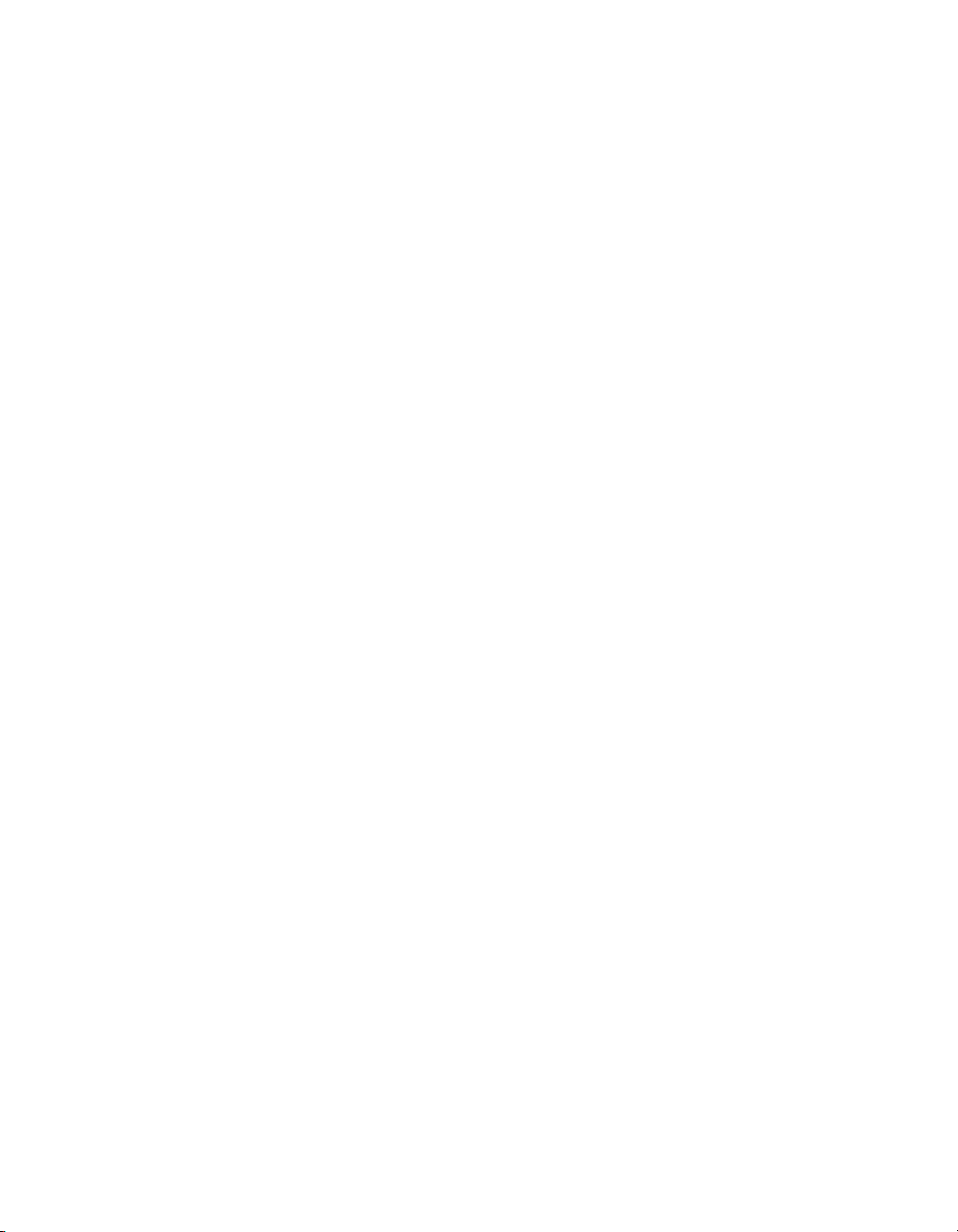
Copyright 2008 すべての著作権は Dell, Inc. にあります。
Dell は Dell, Inc. の商標です。
EqualLogic は登録商標です。
その他すべての商標と登録商標は、所有する各社が所有権を持ちます。
本書の内容は予告なく変更されることがあります。
Dell の書面による許可のない複製は、いかなる形態においても厳重に禁じられています。
2008 年 12 月
パーツナンバー:
P631M-JP Rev. 1.0
ii
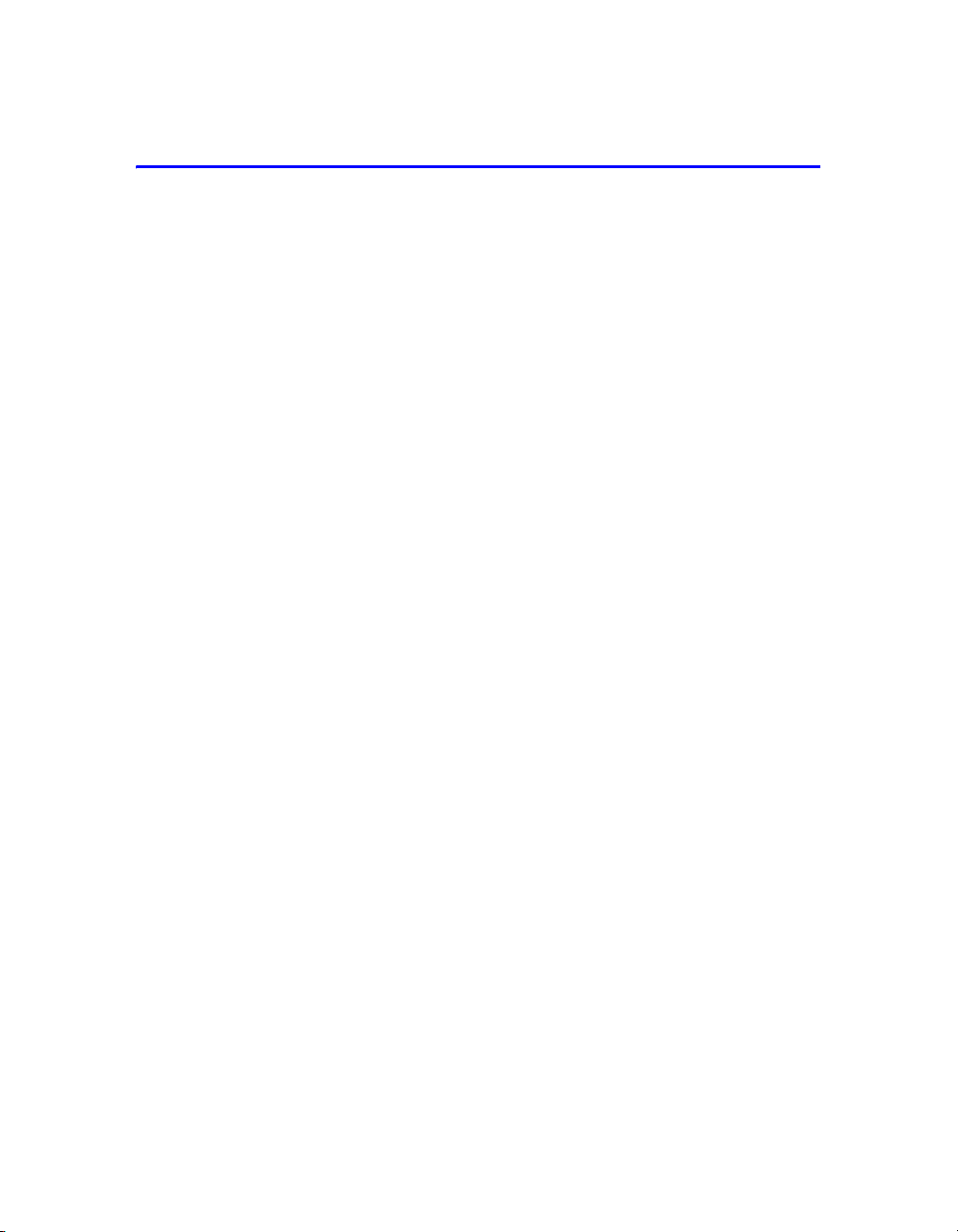
目次
前書き ........................................................................................................ v
対象読者 .................................................................................................................v
マニュアルの構成 ..................................................................................................v
マニュアル ............................................................................................................vi
テクニカルサポートとカスタマーサービス ........................................................vii
1 開始手順 ................................................................................................1-1
2 ハードウェアの取り付け .........................................................................2-1
ハードウェアの保護............................................................................................ 2-1
ネットワークの要件と推奨事項 ......................................................................... 2-2
PS6000
PS6500
3 ソフトウェアの設定 ................................................................................3-1
手順 1:設定方法を選択する.............................................................................. 3-1
手順 2:設定情報を収集する.............................................................................. 3-2
手順 3:ソフトウェアの設定を開始する ........................................................... 3-4
アレイの取り付け.................................................................................. 2-4
作業を開始する前に ..................................................................................... 2-4
環境要件................................................................................................. 2-5
梱包箱の内容と必要なハードウェア ........................................................... 2-6
ラックマウント要件
ハードウェアの取り付け.............................................................................. 2-7
手順 1: アレイ を電源に接続する ........................................................ 2-8
手順 2:アレイをネットワークに接続する........................................... 2-9
手順 3:アレイに電源を投入する ....................................................... 2-11
手順 4: アレイへのシリアル接続のセットアップ.............................. 2-11
アレイの取り付け................................................................................ 2-13
作業を開始する前に ................................................................................... 2-14
環境要件............................................................................................... 2-14
梱包箱の内容と必要なハードウェア ......................................................... 2-15
ラックマウント要件
ハードウェアの取り付け............................................................................ 2-17
手順 1: アレイを電源に接続する ....................................................... 2-17
手順 2:アレイ をネットワークに接続する........................................ 2-21
手順 3:アレイに電源を投入する ....................................................... 2-23
手順 4:アレイへのシリアル接続をセットアップする ...................... 2-25
Remote Setup Wizard
setup
ユーティリティについて .................................................................... 3-2
ユーティリティを使用したソフトウェアの設定................................ 3-4
setup
Remote Setup Wizard
.............................................................................. 2-7
............................................................................ 2-16
(リモートセットアップウィザード)について ...... 3-1
(リモートセットアップウィザード)を使用したソフ
iii
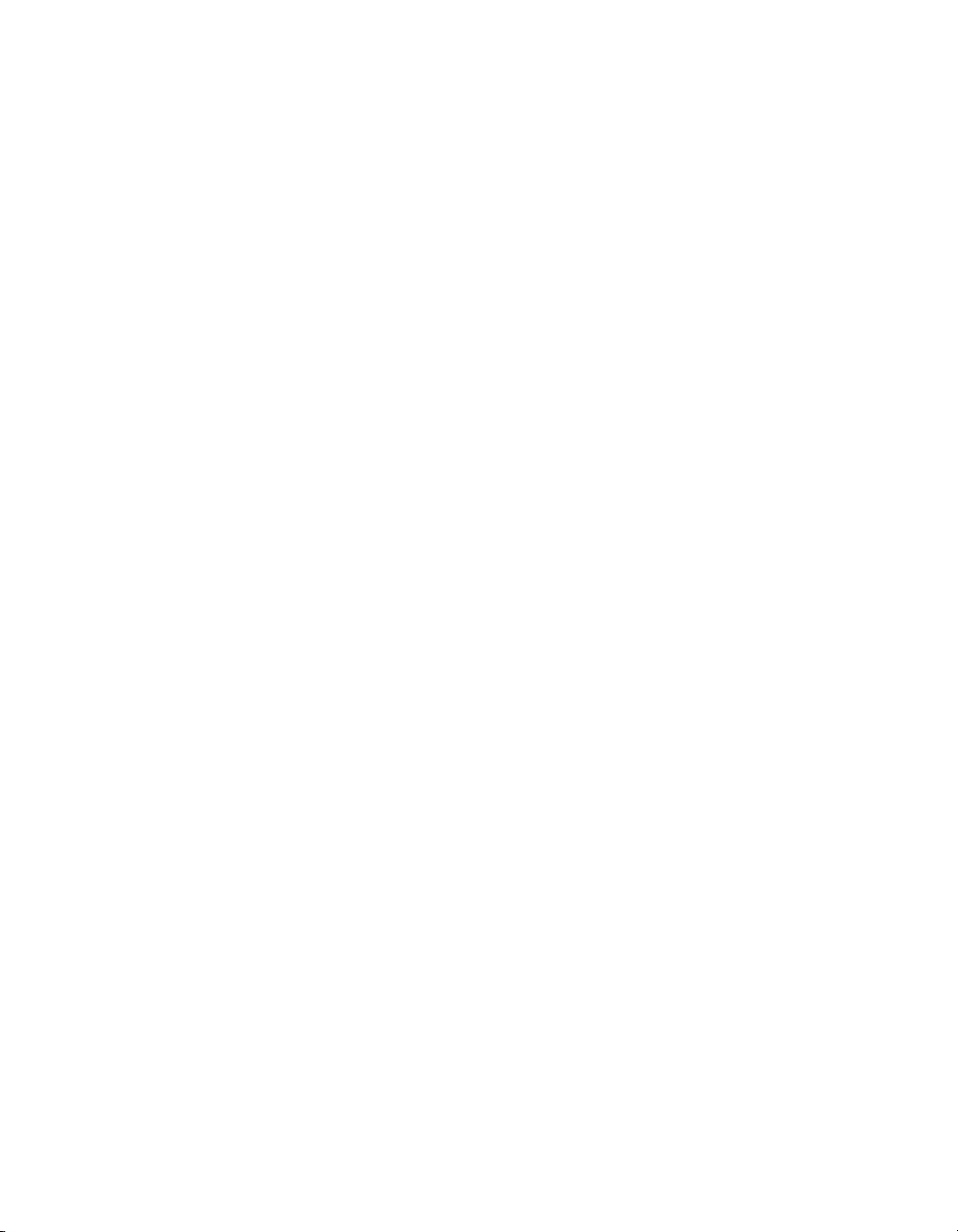
インストール & セットアップ 目次
トウェアの設定
手順 4:メンバーの RAID ポリシーを設定する................................................ 3-8
CLI
を使用した RAID ポリシーの設定....................................................... 3-8
を使用した RAID ポリシーの設定 ...................................................... 3-9
GUI
4 記憶容量の割り当て ................................................................................4-1
手順 1:ボリュームを作成する .......................................................................... 4-1
を使用したボリュームの作成 ...................................................................... 4-2
CLI
................................................................................................... 3-7
GUI を使用したボリュームの作成...................................................................... 4-3
2:コンピュータをボリュームに接続する ................................................ 4-6
手順
5 セットアップが終わったら ......................................................................5-1
一般的なグループのカスタマイズタスク........................................................... 5-1
高度なグループ管理タスク................................................................................. 5-2
索引 . . . . . . . . . . . . . . . . . . . . . . . . . . 索引 -1
iv
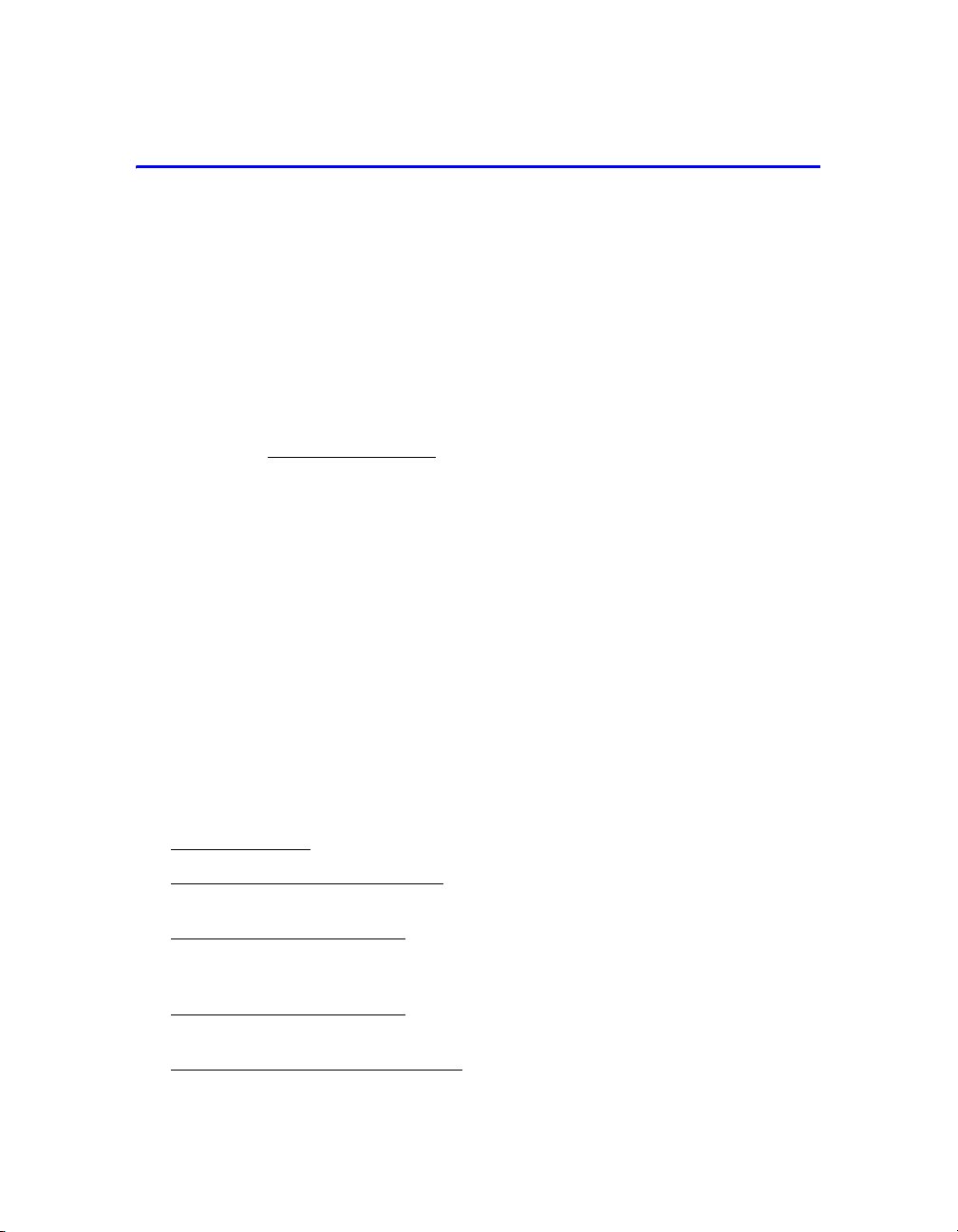
前書き
1 つ、または複数の PS シリーズストレージアレイを使用して、PS シリーズ
グループ、すなわちスケールに関係なく手頃で使いやすい、自己管理型の iSCSI
ストレージエリアネットワーク(SAN)を作成できます。
このマニュアルでは、
ソフトウェアの設定、および
PS6000 および PS6500 アレイハードウェアの取り付け、
SAN の使用開始方法について説明します。
対象読者
このマニュアルは、アレイハードウェアの取り付けを担当する管理者を対象とし
ています。管理者に、ネットワークまたはストレージシステムについて熟練した
経験は必ずしも
必要ではありませんが、以下のことを理解していると役立ちます。
• 基本的なネットワークの概念
• 現在のネットワーク環境
• ユーザーのディスクストレージ要件
• RAID 構成
• ディスクストレージ管理
メモ: このマニュアルでは、一般的なネットワーク構成で PS シリーズアレイ
を使用していますが、このネットワークのセットアップに関する説明
は、このマニュアルの範囲外になります。
マニュアルの構成
このマニュアルは次のように構成されています。
• 第 1 章 開始手順では、アレイの設置開始手順が説明されています。
• 第 2 章 ハードウェアの取り付けでは、アレイハードウェアの取り付け方法
を説明します。
• 第 3 章 ソフトウェアの設定では、アレイを初期化し、そのアレイを最初の
メンバーとしてグループを作成する、または既存のグループにアレイを追加
する方法を説明します。
• 第 4 章 記憶容量の割り当てでは、ボリュームの作成と接続の方法を説明し
ます。
• 第 5 章 セットアップが終わったらでは、グループ管理の基本的なタスクと
高度なタスクについて説明します。
v
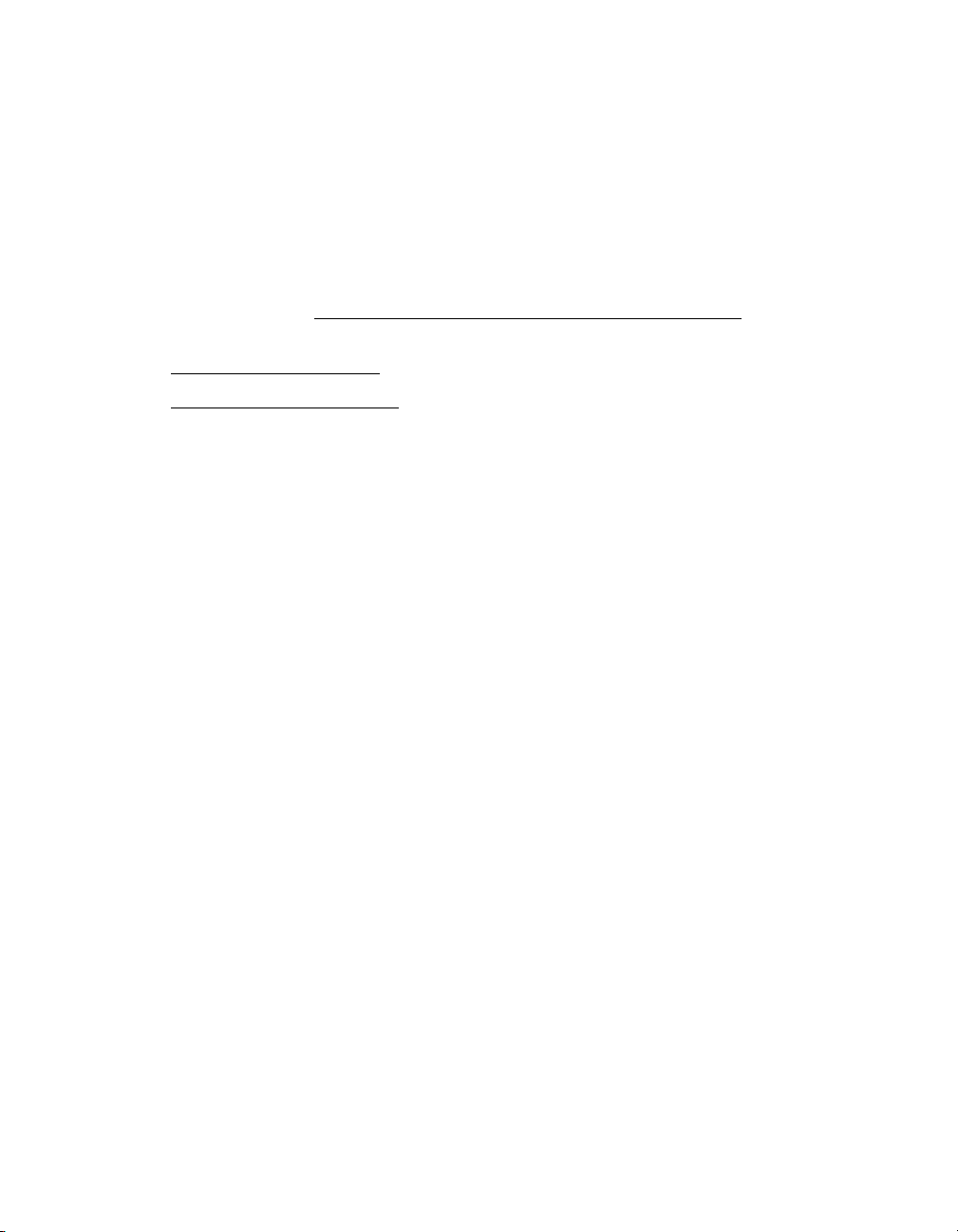
インストール & セットアップ 前書き
マニュアル
PS シリーズのアレイ、グループ、およびボリュームの詳細については、以下の
マニュアルを参照してください。
•PS シリーズ『リリースノート』。PS シリーズアレイおよびグループの最新
情報が記載されています。
• Dell EqualLogic PS シリーズアレイエンドユーザーライセンス契約
(EULA)
• 保証およびサポート情報(WSI)
• 安全、環境および規制情報(SERI)
•PS シリーズ『ハードウェアメンテナンス』。アレイハードウェアのメンテナ
ンス方法を説明します。お使いのアレイモデルのマニュアルを使用してくだ
さい。
•PS シリーズ『グループ管理』。グループマネージャの GUI を使用して PS シ
リーズグループを管理する方法について説明します。このマニュアルでは、
製品の概念と手順に関する包括的な情報を提供します。
•PS シリーズ『 CLI リファレンス』 。グループマネージャの CLI を使用して
PS シリーズ グループと個々のアレイを管理する方法について説明します。
•PS シリーズオンラインヘルプ。グループマネージャの GUI で、一番左のパ
ネル上で
をクリックします。
Tools(ツール)を展開し、Online Help(オンラインヘルプ)
GUI と CLI 両方のヘルプが表示されます。
Microsoft® Windows® 対応の Host Integration Tools マニュアルには、次のもの
があります。
• Host Integration Tools『リリースノート』。Remote Setup Wizard(リモート
セットアップウィザード)を含
します。
め Host Integration Tools の最新情報を提供
• Host Integration Tools『ユーザーガイド』。Host Integration Tools のインス
トールおよび使用の方法について説明します。
最新マニュアルについては、support.dell.com/EqualLogic
ださい。
vi
を参照してく
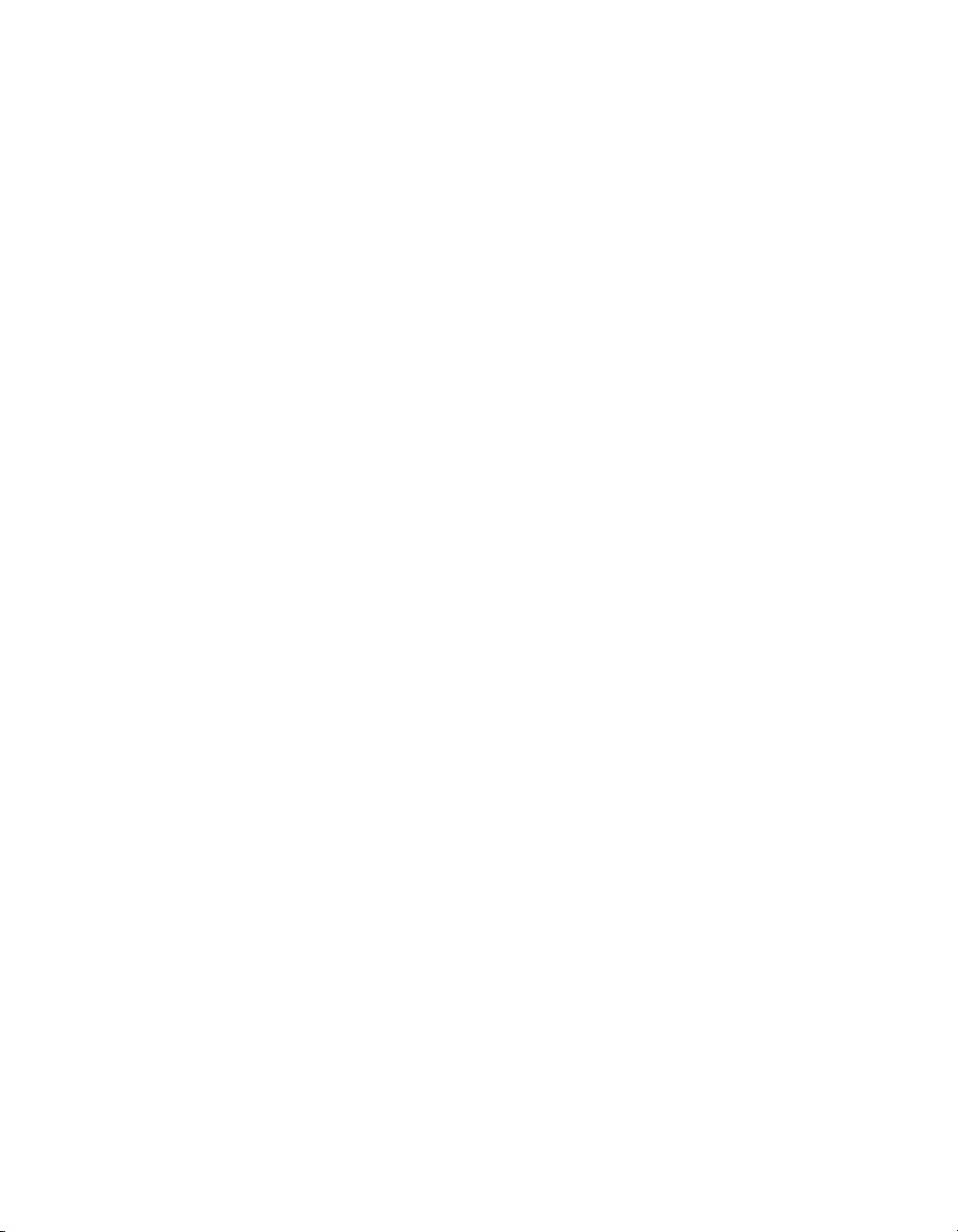
インストール & セットアップ 前書き
テクニカルサポートとカスタマーサービス
PS シリーズアレイに関するお問い合わせは、デルのテクニカルサポートをご利
用ください。エクスプレスサービスコードがある場合は、電話の際、お手元にご
用意ください。エクスプレスサービスコードがあると、デルの電話自動サポート
システムによって、より迅速にサポートが受けられます。
デルへのお問い合わせ
デルでは、オンラインまたは電話によるサポートとサービスのオプションを方数
提供しています。サポートやサービスの提供状況は国や製品ごとに異なり、
国
/ 地域によってはご利用いただけないサービスもございます。
米国のお客様は、
800-945-3355 までお電話ください。
メモ: お使いのコンピュータがインターネットに接続されていない場合は、購
入時の納品書、出荷伝票、請求書、またはデルの製品カタログで連絡先
をご確認ください。
デルのセールス、テクニカルサポート、またはカスタマーサービスへは、次の手
順でお問い合わせいただけます。
1. support.jp.dell.com にアクセスします。
2. ウィンドウの下の 国 / 地域の選択 ドロップダウンメニューで、お住まいの
国または地域を確認します。
3. ウィンドウの左側の お問い合わせ をクリックします。
4. 必要なサービスまたはサポートのリンクを選択します。
5. ご都合の良いお問い合わせの方法を選択します。
vii
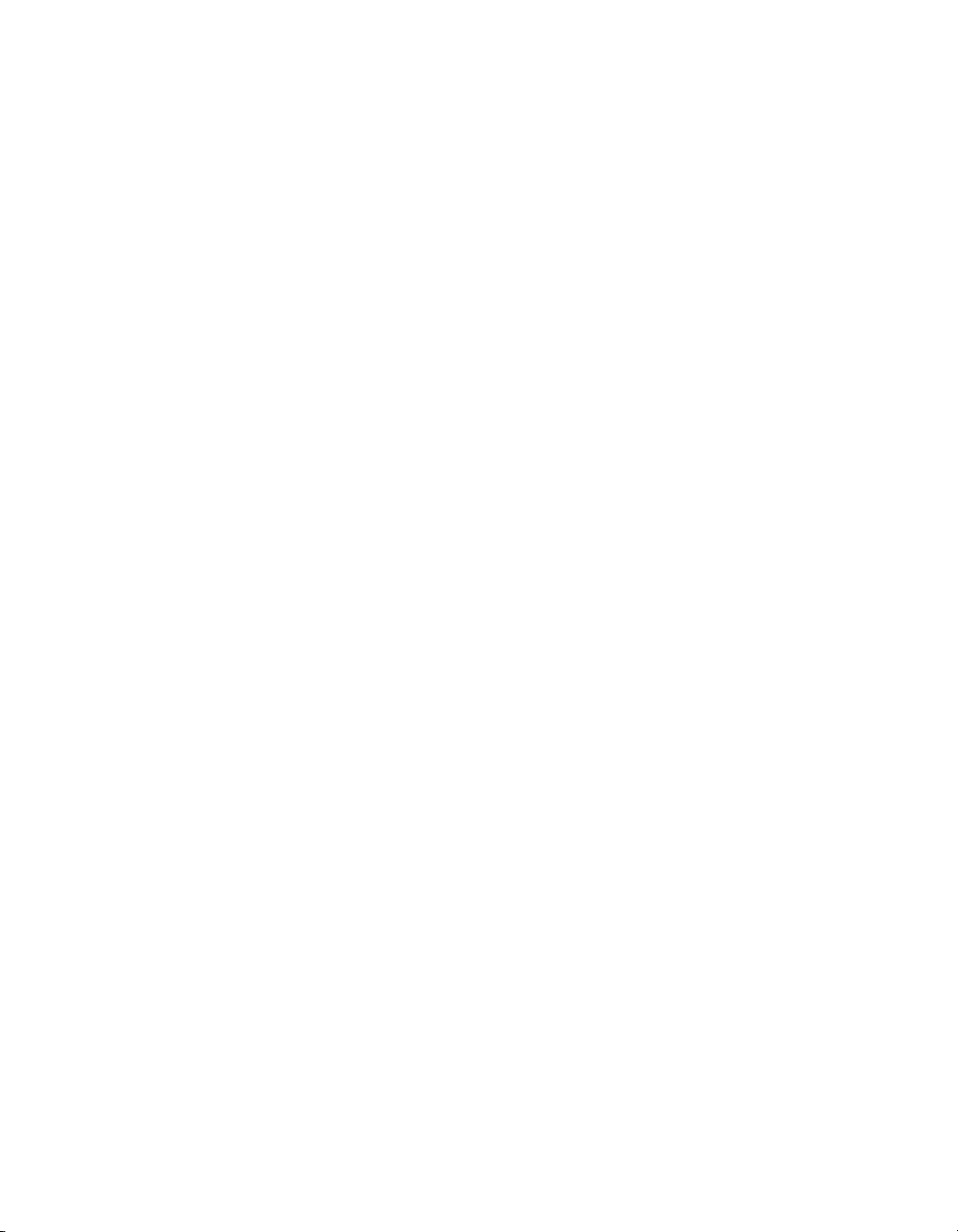
インストール & セットアップ 前書き
オンラインサービス
デルの製品とサービスについては、以下のウェブサイトを参照してください。
• www.dell.com/
• www.dell.com/ap(アジア / 太平洋諸国)
• www.dell.com/jp(日本)
• www.euro.dell.com(ヨーロッパ)
• www.dell.com/la(ラテンアメリカ諸国)
• www.dell.ca(カナダ)
デルのサポートには、以下のウェブサイトからアクセスできます。
• support.dell.com
• support.dell.com/EqualLogic
• support.jp.dell.com(日本)
• support.euro.dell.com(ヨーロッパ)
viii

1 開始手順
SAN をセットアップし、アレイの使用を開始するには、次の手順に従ってくだ
さい。
1. PS シリーズアレイのハードウェア構成をセットアップします。このマニュ
アルには、
に関する情報が記載されています。
「第
2 章 ハードウェアの取り付け」を参照してください。
2. PS シリーズソフトウェアを設定します。まず、アレイを初期化してネット
ワーク上でアクセス可能にします。その後、アレイを最初のメンバーとする
グループを作成するか、既存のグループにアレイを追加します。
グループを拡大すると、容量とパフォーマンスが自動的に向上します。
ソフトウェアの設定には、
を利用し、要件を満たしている場合には、
セットアップウィザード)を使用します。setup
ての環境でサポートされます。
「第 3 章 ソフトウェアの設定」を参照してください。
3. SAN の使用を開始します。ボリュームを作成することによって、ユーザー
とアプリケーションにグループの記憶容量を割り当てます。ボリュームは、
ネットワーク上では
iSCSI
ボリュームに接続すると、そのボリュームは通常のディスクとしてコン
ピュータで認識されます。
「第 4 章 記憶容量の割り当て」を参照してください。
PS シリーズアレイのお使いのネットワークおよび電源への接続
2 つの方法があります。Windows コンピュータ
Remote Setup Wizard(リモート
ユーティリティは、すべ
iSCSI ターゲットとして表示されます。コンピュータの
イニシエータを使用して、ボリュームに接続します。いったん
セットアップが完了したら、グループをカスタマイズして、より高度な機能を
使用できます。「第
5 章 セットアップが終わったら」を参照してください。
1-1
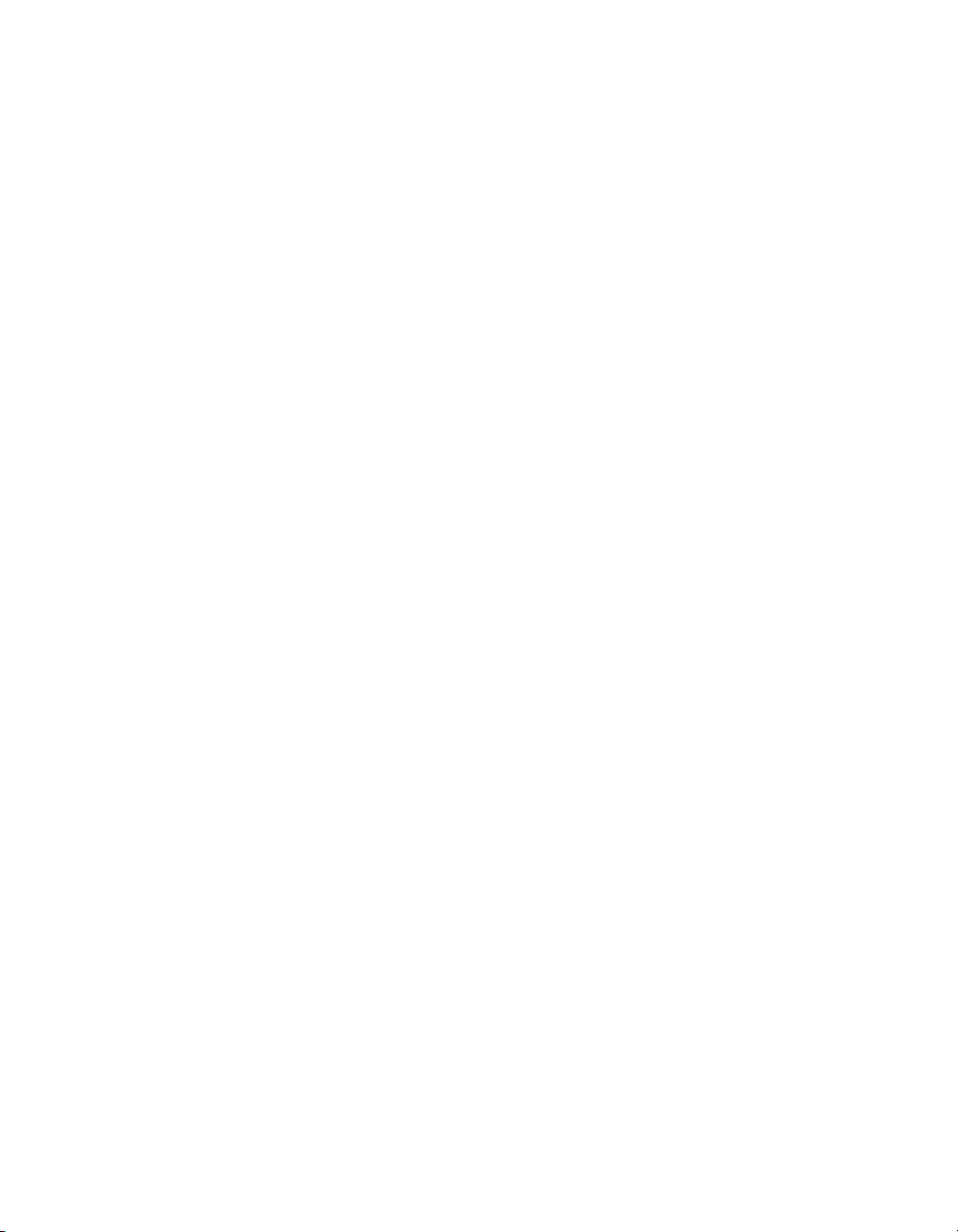
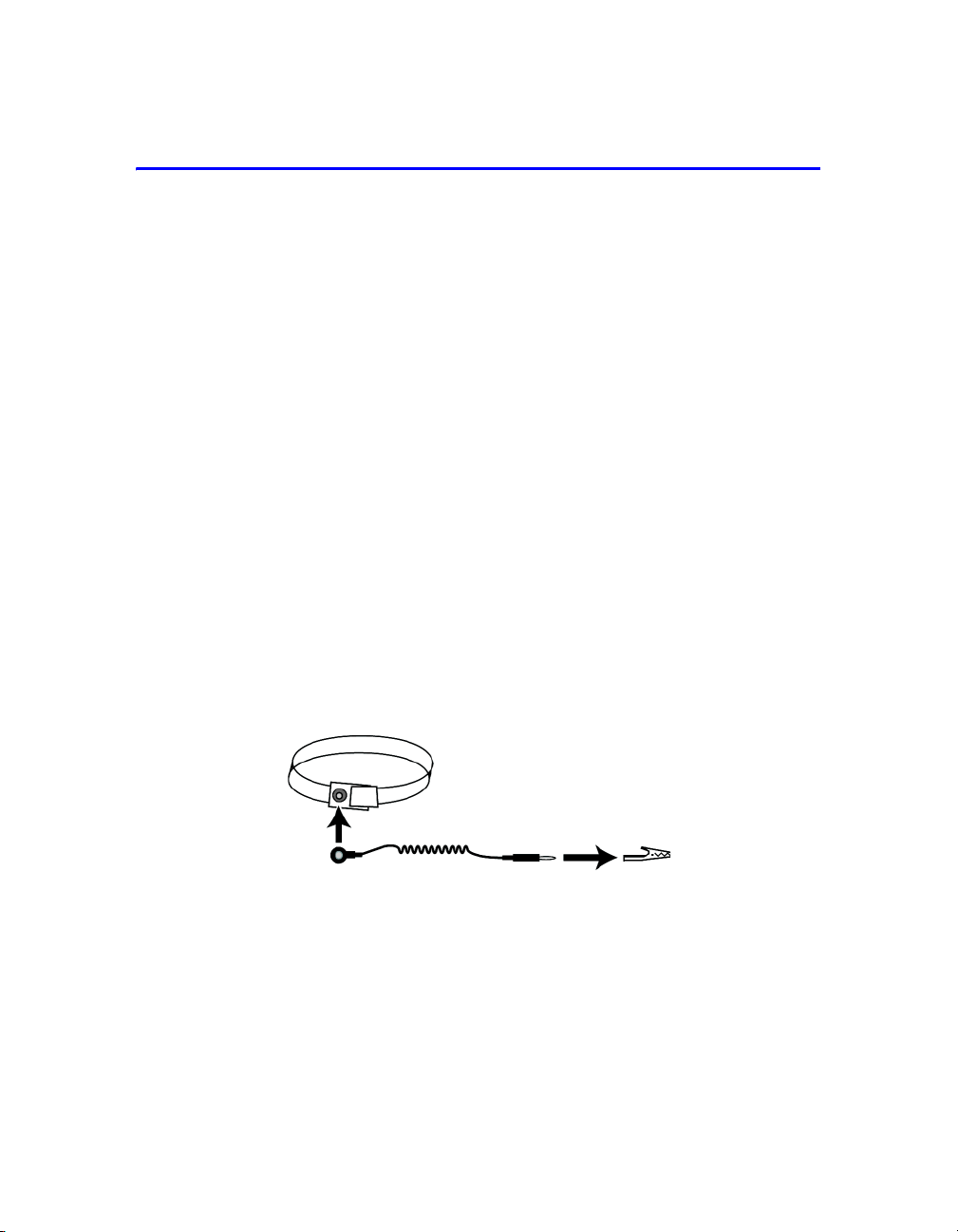
2 ハードウェアの取り付け
PS シリーズアレイを使用する最初の手順は、ハードウェアの取り付けです。
この章では、一般的な静電気対策とネットワーク情報、および
PS6500
アレイの取り付け情報が説明されています。
•2-1 ページの「ハードウェアの保護」
•2-2 ページの「ネットワークの要件と推奨事項」
•2-4 ページの「PS6000 アレイの取り付け」
• 2-13 ページの「PS6500 アレイの取り付け」
PS6000 と
アレイハードウェアを取り付けた後は、「第
れているようにソフトウェアを設定できます。
3 章 ソフトウェアの設定」に記載さ
ハードウェアの保護
PS シリーズアレイを静電気障害から保護してください。アレイハードウェアを
取り扱う際は、アレイに同梱されている静電気防止用リストバンドか、類似の保
護用具を必ず着用してください。
リストバンドを使用するには、次の手順に従ってください。
1. コイル状のコードにあるスチール製のスナップをゴムバンドのスタッドに留
めます。図
2. バンドを手首にぴったりとはめます。
3. バナナプラグをアース端子に接続するか、プラグをワニ口クリップに取り付
け、
プを接続します。
2-1 を参照してください。
図 2-1: 静電気防止用リストバンドの使い方
ESD マットなどの接地デバイスや装置の接地の金属フレームにクリッ
2–1
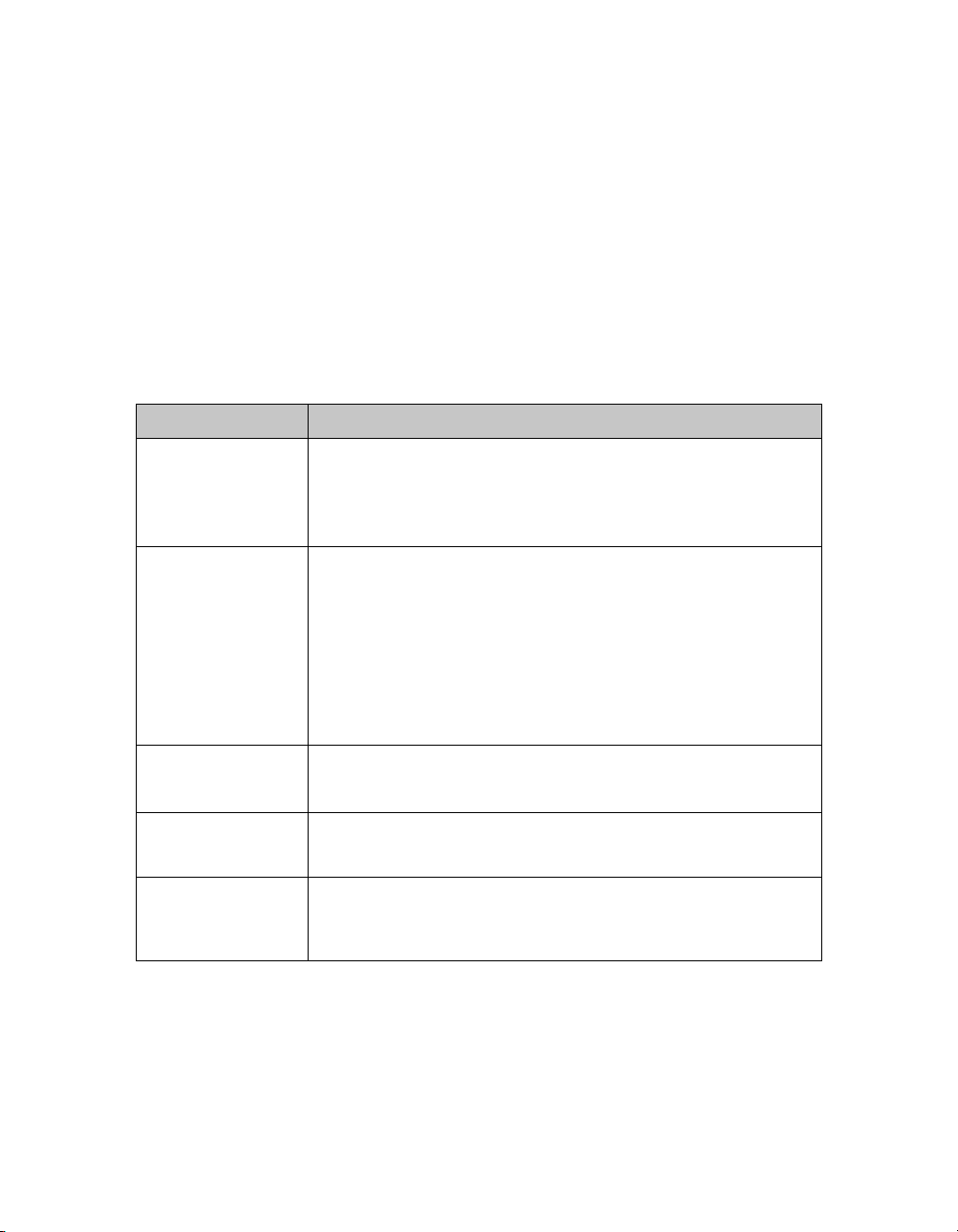
インストール & セットアップ ネットワークの要件と推奨事項
ネットワークの要件と推奨事項
PS シリーズアレイの最小限のネットワーク構成は、各コントロールモジュール
のイーサネット
ます。パフォーマンスと可用性を高めるには、アレイに方数のネットワークイン
タフェースを設定し、それらを方数のスイッチに接続します。
0 とコンピュータまたはネットワークスイッチとの接続となり
ネットワークの推奨事項は、表
ワーク構成についての一般的な規則もすべて
2-1 に記載されています。また、適切なネット
PS シリーズアレイに当てはまりま
す。一般的なネットワーク構成の説明は、このマニュアルの範囲外となります。
表 2-1: ネットワークについての推奨事項
推奨事項 説明
ギガビット
イーサネット
スイッチ
ネットワーク
異なるネットワーク
スイッチへの方数の
ネットワーク接続
グループ
へのアクセス
コンピュータと
アレイ間の冗長
ネットワークパス
レプリケーション用
に信頼性の高い適切
なサイズのネット
ワークリンクを使用
IP アドレス
アレイとコンピュータをスイッチネットワークに接続し、コン
ピュータとアレイ間のすべてのネットワーク接続がギガビット
イーサネットであることを確認します。アレイは
100
メガビットでの動作が可能ですが、ギガビットイーサネット
スイッチの使用に比較すると、パフォーマンスが遅くなります。
帯域幅と可用性を向上させるため、両方のコントロールモジュー
ルにあるすべてのネットワークインタフェースを複数のネット
ワークスイッチに接続します。
スイッチは、インタースイッチリンクを使って接続する必要があ
ります。これらのリンクには、
めに十分な帯域幅が必要です。
ネットワークインタフェースの接続後に、グループマネージャの
または CLI を使用して、IP アドレスとネットマスクを各イ
GUI
ンタフェースに割り当てます。
マルチサブネットグループでは、構成されている各ネットワーク
インタフェースが、グループ
セスできる必要があります。
マルチパスソリューションを使用して、コンピュータとアレイ間
にシングルポイント障害がないようにします。
効果的で予測可能なレプリケーションを行うために、プライマリ
グループとセカンダリグループ間のネットワークリンクは、信頼
性があり、データのコピーに十分な帯域幅を提供できるものであ
るようにします。
iSCSI トラフィックを処理するた
IP アドレスがあるサブネットにアク
10 または
2–2
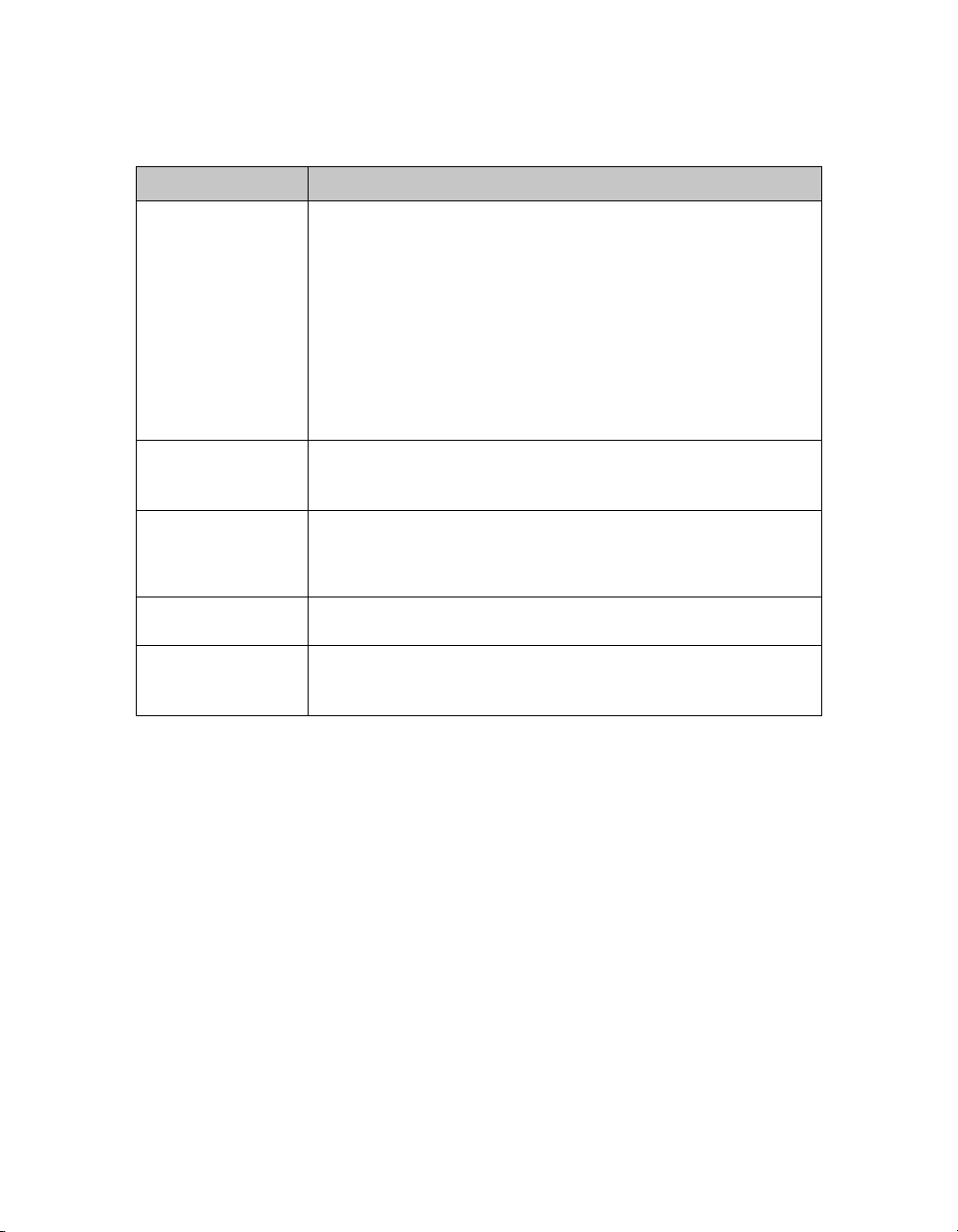
インストール & セットアップ ネットワークの要件と推奨事項
表 2-1: ネットワークについての推奨事項 (続き)
推奨事項 説明
エンドノードに接続
するスイッチポート
STP 機能を無効に
の
する
スイッチと
ロー制御を有効にす
る
スイッチで
ユニキャスト
ストーム制御を無効
にする
ジャンボフレームを
有効にする
NIC でフ
VLAN
なるべく、エンドノード(
トワークインタフェース)に接続するスイッチポートではスパニ
ングツリー(
ただし、
要がある場合には、リンクの起動時にポートを即座に
ワーディング状態に移行させるポート設定(一部のスイッチで使
用可能)を有効にする必要があります。この機能は、デバイスの
再起動時に発生するネットワークの中断を削減でき、エンドノー
ドに接続するスイッチポートでのみ有効にする必要があります。
スイッチ間の単一ケーブル接続にはスパニングツリーを使用でき、
スイッチ間の方数ケーブル接続にはトランキングを使用できます。
iSCSI
制御を有効にしてください。
に正しく応答します。
STP)を使用しないでください。
STP または RSTP(STP よりは望ましい)を使用する必
トラフィックを処理する各スイッチポートと NIC でフロー
iSCSI イニシエータまたはアレイネッ
STP フォ
PS シリーズのアレイは、フロー制御
iSCSI トラフィックを処理する各スイッチで、ユニキャストス
トーム制御対応である場合には、これを無効にします。ただし、
ブロードキャストとマルチキャストストームの制御は使用するこ
とをお勧めします。
iSCSI トラフィックを処理する各スイッチおよび各 NIC で、ジャ
ンボフレームを有効にします。
iSCSI SAN
分離するため、
さい。
トラフィックをその他のネットワークトラフィックと
VLAN を使用するようにスイッチを設定してくだ
2–3

インストール & セットアップ PS6000 アレイの取り付け
PS6000 アレイの取り付け
16 ドライブスロット、2 台の電源装置冷却モジュール、および 2 台のコント
ロールモジュールを備えた
の手順を利用してください。
3U アレイである PS6000 アレイの場合には、これら
図 2-2: PS6000 アレイ - 前面図
図
2-3: PS6000 アレイ - 背面図
作業を開始する前に
PS6000 アレイの取り付けを始める前に、これらの前提条件を満たす必要があり
ます。
• アレイと取り付け位置が環境要件を満たしていることを確認します。
2-5 ページの「環境要件」を参照してください。
• 必要なハードウェアを揃えます。2-6 ページの「梱包箱の内容と必要なハー
ドウェア」を参照してください。
• アレイをラックに取り付けます。2-7 ページの「ラックマウント要件」を
参照してください。
2–4
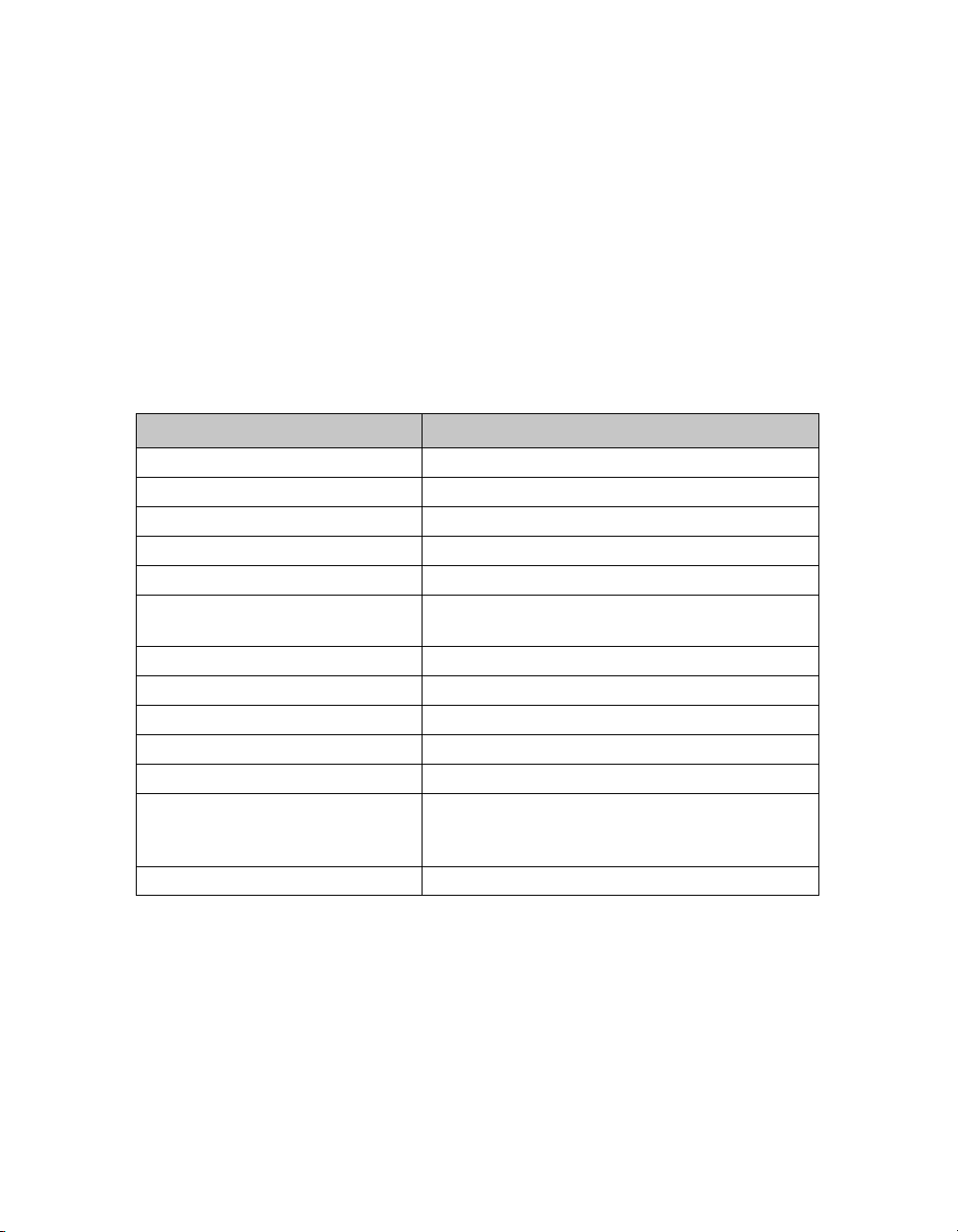
インストール & セットアップ PS6000 アレイの取り付け
環境要件
PS6000
アレイには、これらの環境要件を満たす必要があります。
• 電圧 100 ~ 240 VAC の電源からのみエンクロージャを稼動させます。
• 各電源の電気過負荷保護が十分であることを確認します。
• アレイの前後には通気を保つための十分なスペースを確保します。
• 設置場所の風通しを良くします。
•
表
2-2
テクニカル仕様を見直して、環境が要件に合っているかを確認します。
表 2-2: PS6000 テクニカル仕様
コンポーネント 要件
アレイの重量(完全装備時)
動作温度 5 ~ 35 ℃
保管温度
動作高度
動作相対湿度
熱量単位(完全装備時) 1700 BTU/ 時(SAS ディスク)
動作時の衝撃
動作時の振動 ランダム振動 0.21grms 5 ~ 500 Hz
入力電圧 100 ~ 240 VAC(自動検出)
入力周波数
システム入力電源 530 VA(最大)
各電源装置
寸法
35 Kg
-30 ~ 60 ℃
3,048 メートル
20 ~ 80%(結露しないこと)
1550 BTU/ 時(SATA ディスク)
5 G、接続時間 10 ms、衝撃パルス 1/2 sin
48 ~ 62 Hz
450 ワット DC 出力
最大入力電源
入力電流 : 7 ~ 3.5A
: 0.7 KVA
13 cm x 48.26 cm x 55.1 cm
2–5
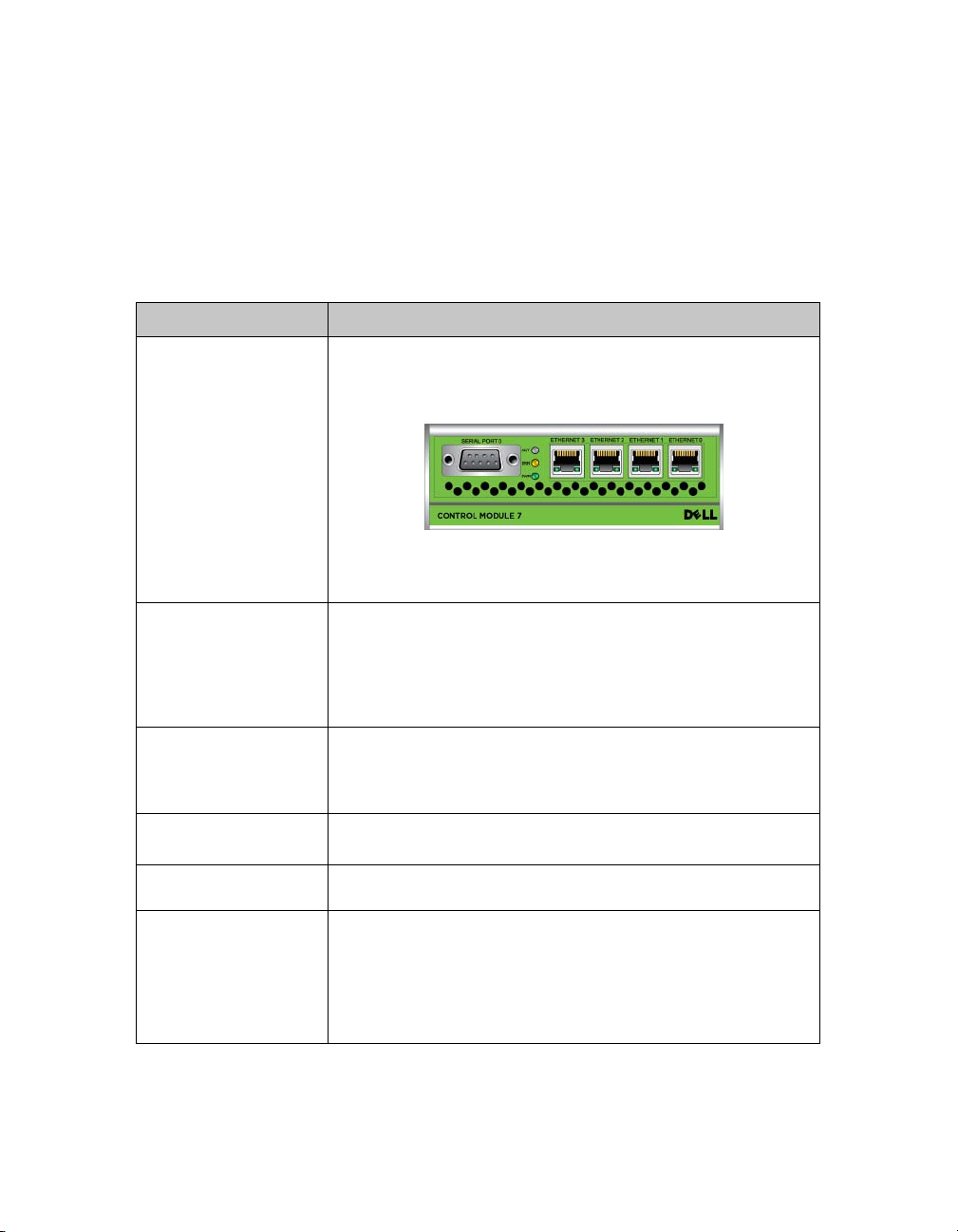
インストール & セットアップ PS6000 アレイの取り付け
梱包箱の内容と必要なハードウェア
表 2-3 で説明されているアイテムが梱包箱内に全て入っていることを確認してく
ださい。梱包箱に含まれていない、環境に特有なハードウェアは、別途用意する
必要があります。表
コンポーネント 説明
3U アレイシャーシ PS6000 アレイには 2 台の タイプ 7 コントロールモジュール
2-4 を参照してください。
表 2-3: 梱包箱の内容の説明 PS6000
(緑色のフェースプレートおよび
が含まれています。
7 コントロールモジュール
タイプ
4 つのイーサネットポート)
アレイには、電源装置冷却モジュール
SCSI
(SAS)ディスクまたはシリアル ATA (SATA)ディスク
いずれかの、
電源ケーブル
シリアルケーブル アレイとコンソールまたは端末エミュレータ間のシリアル接続
4 ポールラック用
レイルアセンブリキット
静電気防止用リスト
バンド
アレイを電源に接続します。梱包箱には、アレイが設置される国
の電気環境に合うように異なるタイプの電源ケーブルが同梱され
ています。環境に合った正しいケーブルを使用してください。
電源ケーブルが梱包箱に含まれていない場合には、PS シリー
ズアレイのサポートプロバイダまたは代理店にお問い合わせく
ださい。
を確立します。setup
イまたはグループへのネットワークアクセスがない場合に、こ
のケーブルを使用します。
ポールラックにアレイを取り付けることができます。組み立
4
て手順書が付属しています。
静電気からハードウェアを保護します。
8 または 16 台のディスクが含まれています。
ユーティリティを実行する場合や、アレ
2 台、シリアル接続
3U アレイシャーシ 次のマニュアルが梱包箱に同梱されています。
• 開梱手順
• ラック マウント手順
• セットアップポスター
• 『インストール & セットアップ』マニュアル
ライセンス、規制、および保証に関する情報
•
2–6
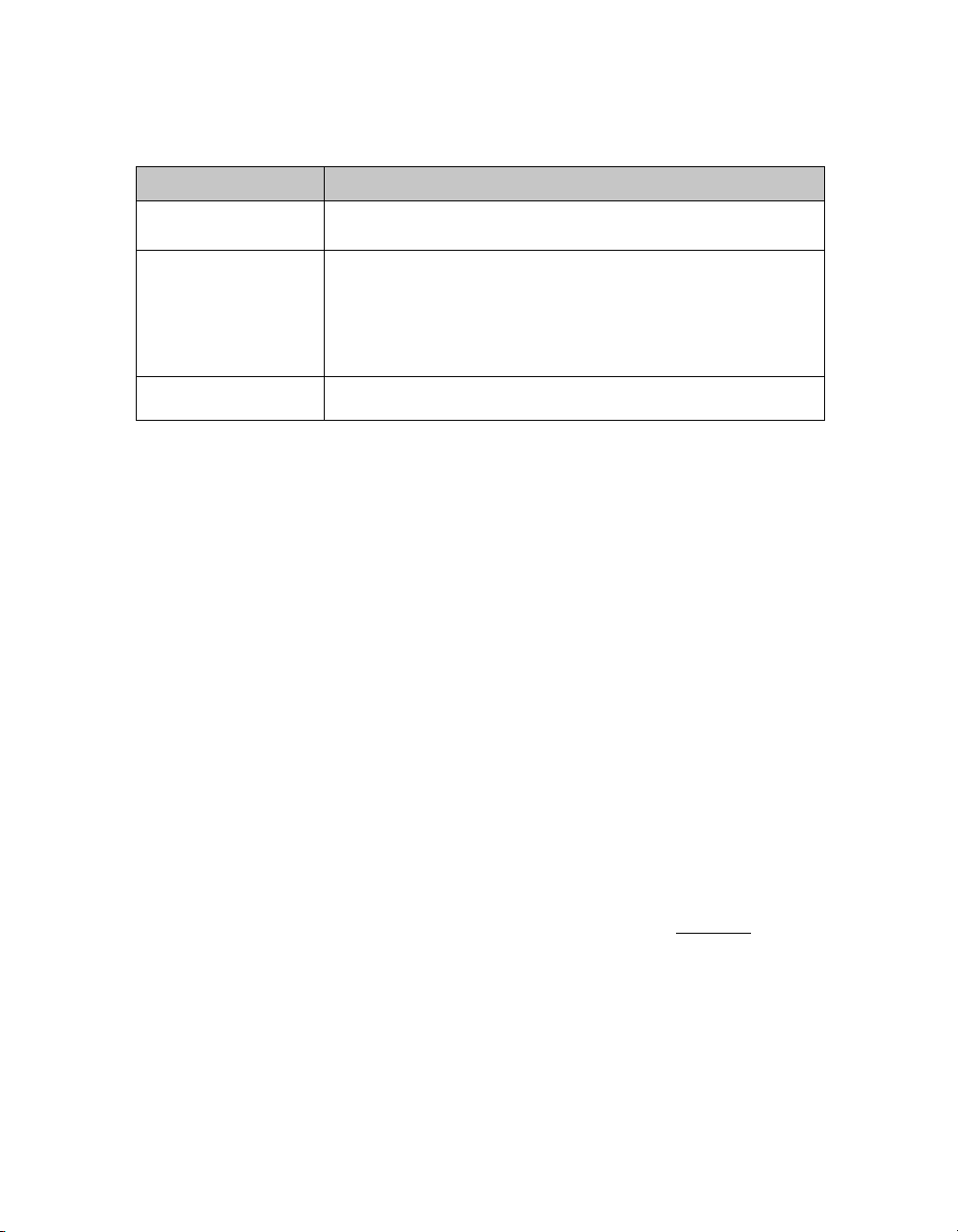
インストール & セットアップ PS6000 アレイの取り付け
表 2-4: 必要なハードウェア(付属していません)
コンポーネント 説明
スタンダード
チ
4 ポールラック
2 本から 8 本のネット
ワークケーブル
ネットワークスイッチ デバイスとネットワークを接続します。方数のスイッチに接続
19 イン
コンピューティング環境にあるアレイやその他のハードウェア
への容易なアクセスを提供します。
アレイとネットワークスイッチを接続します。RJ-45 コネクタ
付きのカテゴリ
TIA/EIA TSB95 規格に準拠する場合のみ、カテゴリ 5 のケーブ
ルを使用します。
各コントロールのポートのうち最低ひとつをネットワークス
イッチに接続します。
することをお勧めします。
5E またはカテゴリ 6 のケーブルを使用します。
オプションとして、無停電電源装置(
イに提供することもできます。各
回路にあり、十分な時間正しいタイプの電圧を提供できる必要があります。
UPS)を使って可用性が高い電源をアレ
UPS システム(含まれていません)は、別の
ラックマウント要件
次の要件に従って
、
PS6000
アレイを標準の
19
インチラックに
取り付けます
• アレイは水平に設置します。それを怠った場合、アレイの保証およびサポー
ト契約が無効になります。
• 充分な安定性を得るために、ラックを床に固定します。
• ラックに完全に取り付けられるまで、アレイをしっかりと支えます。
アレイの梱包箱に同梱されているレイルアセンブリキットには、取り付けおよび
マウント手順が含まれています。
ハードウェアの取り付け
2-4 ページの「作業を開始する前に」で説明されている準備タスクを完了し、
その後
PS6000 これらの手順でアレイを取り付けます。
1.
電源ケーブルを接続します。このとき、アレイに電源を投入しないでくださ
い。
2-8 ページの「手順 1: アレイ を電源に接続する」
2. アレイをネットワークに接続します。2-9 ページの「手順 2:アレイをネッ
トワークに接続する」を参照してください。
を参照してください。
。
3. アレイに電源を投入します。2-11 ページの「手順 3:アレイに電源を投入す
る」を参照してください。
2–7
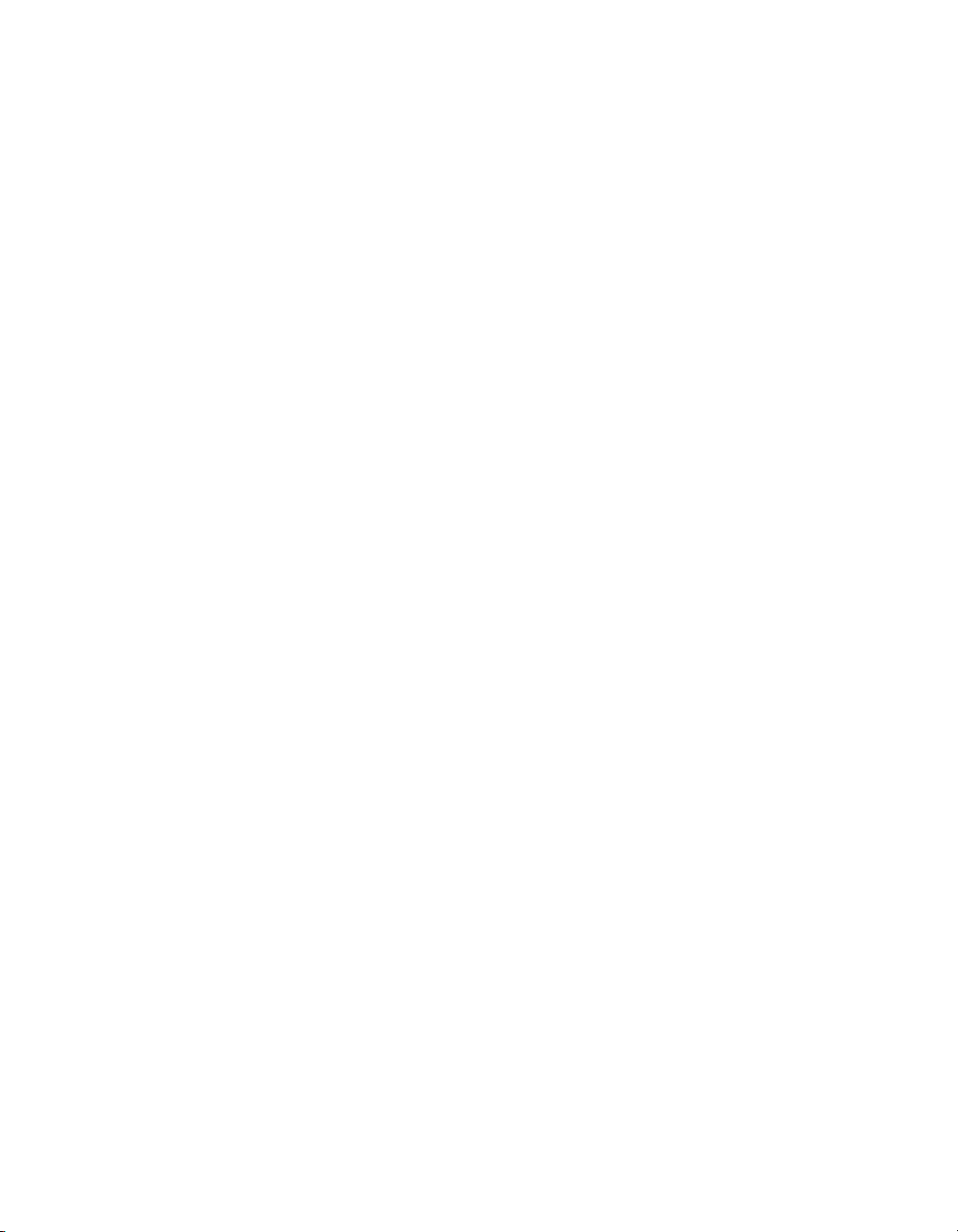
インストール & セットアップ PS6000 アレイの取り付け
4. setup
次の項で、詳しい取り付け手順を説明します。ハードウェアの取り付けが完了し
たら、「第
ユーティリティを使ってソフトウェアを設定する場合は、
の「手順
Remote Setup Wizard
ウェアを設定する場合は、この手順を省略します。
4: アレイへのシリアル接続のセットアップ」
(リモートセットアップウィザード)を使ってソフト
2 章 ハードウェアの取り付け」を参照してください。
2-11 ページ
を参照してください。
手順 1: アレイ を電源に接続する
PS6000 アレイには、電源と冷却の両方を提供する 2 台のモジュールが含まれて
います。アレイの動作には、電源に接続され、正常に機能している電源装置冷却
モジュール
アレイに同梱されている電源ケーブルを用意してください。アレイに電源ケーブ
ルが同梱されていなかった場合は、電源ケーブルについて
トプロバイダまたは代理店にお問い合わせください。
両方の電源装置冷却モジュールを電源に接続します。ケーブルストレインリリー
フを使って、電源ケーブルをアレイに固定します。
可用性を高めるため、次に示す電源の推奨事項に従ってください。
• 電源装置冷却モジュールを異なる電源に別々の回路で接続します。図 2-4 を
参照してください。
•1 台の電源装置冷却モジュールを UPS システムに接続し、もう 1 台を別の
電源に接続します。
1 台が必要です。
PS シリーズのサポー
備考: アレイの電源は入れないでください。この時点では、電源ケーブルは
接地目的でのみ使用します。
電圧要件に関しては、
2–8
2-5 ページの「環境要件」 を参照してください。
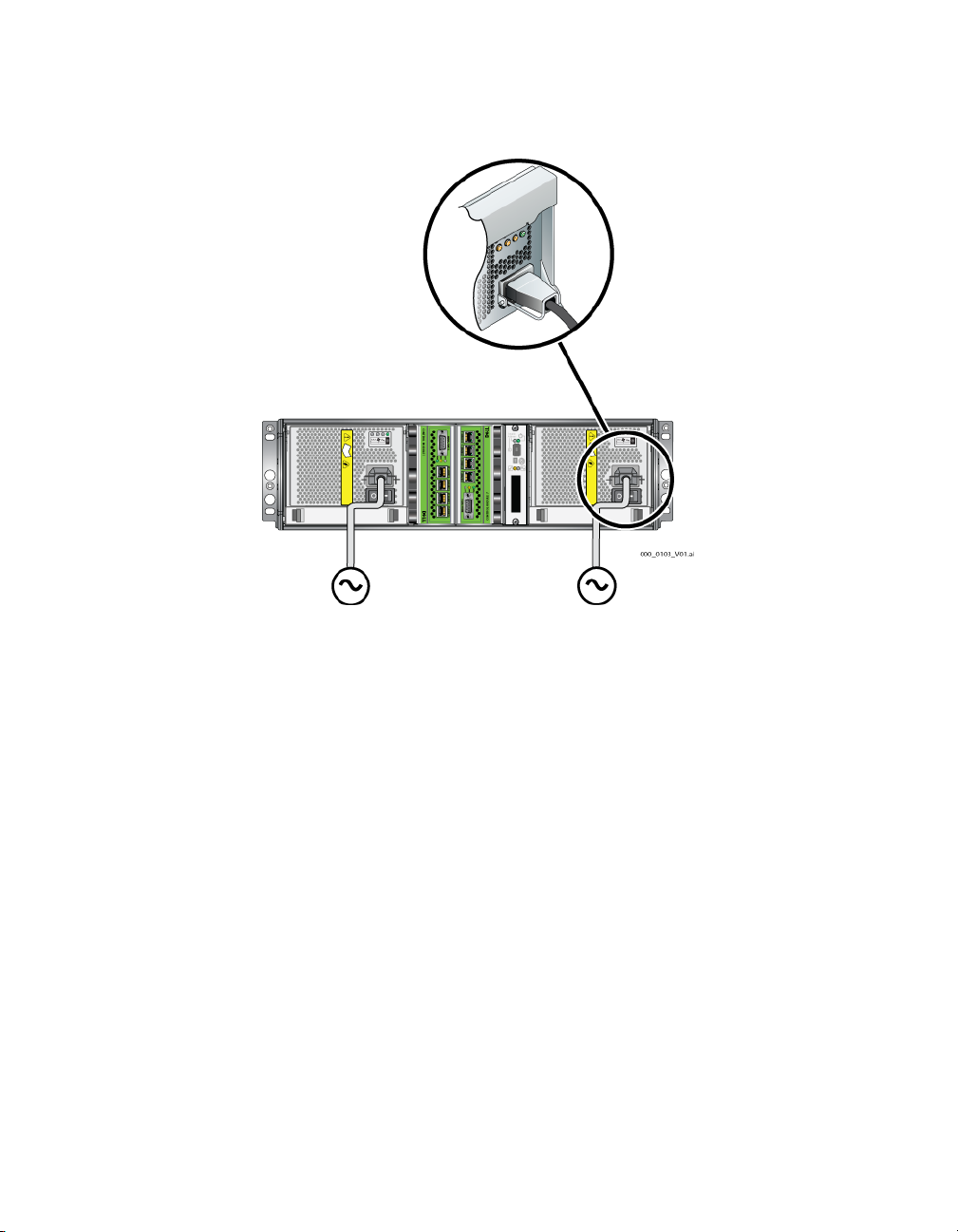
インストール & セットアップ PS6000 アレイの取り付け
図 2-4: 推奨される電源構成 PS6000
手順 2:アレイをネットワークに接続する
PS6000
含まれています。各コントロールモジュールには
フェースポートがあり、
アレイの動作には、機能しているネットワーク接続が
パフォーマンスと可用性を実現するために、ネットワーク接続は方数確保してお
くことをお勧めします。その他のネットワークの推奨事項については、表
参照してください。
アレイには、タイプと色が同じである 2 台のコントロールモジュールが
4 つのネットワークインタ
0 から 3 とラベル表示されています。
1 つ必要です。高い
2-1 を
2 本から 8 本のネットワークケーブルを用意します。ネットワークケーブルは
アレイの梱包箱に同梱されていません。サポートされているネットワークケーブ
ルのタイプについては、表
最低でも、ネットワークケーブルを両方のコントロールモジュールのイーサネッ
0 に接続してから、ネットワークスイッチに接続してください。図 2-5 を参
ト
照してください。
2-4 を参照してください。
2–9

インストール & セットアップ PS6000 アレイの取り付け
図 2-5: 最小限のネットワーク構成 - PS6000
最大限のネットワーク帯域幅および可用性を確保するため、8 本のネットワーク
ケーブルを使ってすべてのネットワークインタフェースを方数のネットワーク
スイッチに接続することをお勧めします。スイッチは、十分な帯域幅を持つイン
タースイッチリンクで接続する必要があります。図
図 2-6: 推奨される PS5500 ネットワーク構成 - PS6000
2-6 を参照してください。
2–10

インストール & セットアップ PS6000 アレイの取り付け
手順 3:アレイに電源を投入する
電源投入前に、PS6000 が室温に慣れるように十分な時間をかけてください
(例として、一晩)。
電源スイッチは各電源装置冷却モジュールの電源プラグの下にあります。
メモ: 電源が入ると、バッテリが充電を始め、一部のハードウェアコンポーネ
ントが同期を始めます。アレイの
LED がこの実行中のアクティビティ
を示す場合がありますが、これは正常なアレイの動作です。
手順 4: アレイへのシリアル接続のセットアップ
setup ユーティリティを使ってソフトウェアを設定する場合は、シリアル接続
をセットアップする必要があります。
Remote Setup Wizard(リモートセット
アップウィザード)を使用する場合には、シリアル接続は不要です。
Remote Setup Wizard(リモートセットアップウィザード)の要件に関しては、
3-1 ページの「手順 1:設定方法を選択する」を参照してください。
メモ: アレイに同梱のシリアルケーブルは両端が
(図
2-7)になっている標準ヌルモデムケーブルです。一部の端末サー
バーモデルにアレイを接続するためには、アダプタケーブル(
クタおよび
合があります。
RJ-45 コネクタを各 1)を作成または購入する必要がある場
DB9 から DB9 へのピンアウト情報は、表 2-5 を参照し
てください。
図 2-7: シリアルケーブル DB9 コネクタ - ピンの位置
表 2-5: DB9 から DB9 ピンアウト情報
DB9-1 DB9-2
機能 ピン ピン 機能
データ受信
データ送信
データ端末レディ
システム接地
23
32
46+1
55
データ送信
データ受信
データセットレディ + キャリア検出
システム接地
DB9 メス型コネクタ
DB9 コネ
2–11

インストール & セットアップ PS6000 アレイの取り付け
2-5: DB9 から DB9 ピンアウト情報 (続き)
表
DB9-1 DB9-2
機能 ピン ピン 機能
データセットレディ
送信要求
送信可
+ キャリア検出
6+1 4
78
87
データ端末レディ
送信可
送信要求
アクティブなコントロールモジュールのシリアルポートにケーブルを接続
(
ACT LED は緑になります)、およびコンソールターミナルまたはターミナル
エミュレータを実行しているコンピュータにケーブルを接続します。図
参照してください(
実物大ではありません)。
図 2-8: シリアルケーブルのアレイへの接続
2-8 を
2–12

インストール & セットアップ PS6500 アレイの取り付け
次のようなシリアル接続が必要です。
• 9600 ボー
•1
ストップビット
• パリティなし
•8 データビット
• フローコントロール無効
メモ: ケーブルを保管します。ネットワークアクセスがない場合は、シリアル
ケーブルを使ってグループやアレイを管理する必要があります。
ハードウェアの取り付けが完了したら、「第
てください。
3 章 ソフトウェアの設定」を参照し
PS6500 アレイの取り付け
48 のドライブスロット、3 台の電源装置冷却モジュールおよび 2 台のコント
ロールモジュールを備えたした
これらの手順を使用してください。
4U アレイである PS6500 アレイの場合には、
図 2-9: PS6500 アレイ - 前面図
図
2-10: PS6500 アレイ - 背面図
2–13

インストール & セットアップ PS6500 アレイの取り付け
作業を開始する前に
PS6500
アレイの取り付けを始める前に、以下の前提条件を満たす必要があります。
• アレイと取り付け位置が環境要件を満たしていることを確認します。
2-14 ページの「環境要件」を参照してください。
• 必要なハードウェアを揃えます。2-15 ページの「梱包箱の内容と必要な
ハードウェア」を参照してください。
• アレイをラックに取り付けます。2-16 ページの「ラックマウント要件」を
参照してください。
環境要件
PS6500
アレイには、これらの環境要件を満たす必要があります。
• 電圧 100 ~ 240 VAC の電源からのみエンクロージャを稼動させます。
• 電源の電気過負荷保護が十分であることを確認します。
• 北米では、2 極 20 A 以下を規定値とする過電流保護付きの電源にエンク
ロージャを接続します(
では、
20A 以下を規定値とした過電流保護が必要です(IEC サーキットブ
レーカ)。
UL 489 対応 LISTED サーキットブレーカ)。欧州
• アレイの前後には通気を保つための十分なスペースを確保し、設置場所が適
切に換気されるようにしてください。
•
表
2-6
のテクニカル仕様を見直して、環境が要件に合っているかを確認します。
表 2-6: PS6500 の技術仕様
コンポーネント 要件
ディスクドライブなしの重量
ディスクドライブ込みの重量
動作温度 5 ~ 35 ℃
保管温度
動作高度
動作相対湿度
保管相対湿度
熱量単位(完全装備時)
動作時の衝撃 ピーク値
動作時の振動 ランダム振動 0.21grms 5 ~ 500 Hz
2–14
35 kg
80 kg
1 ~ 60 ℃
0 ~ 3,048 メートル
20 ~ 80 %(結露しないこと)
5 ~ 80 %(結露しないこと)
3400 BTU/ 時間
5 G、衝撃パルス 1/2 sin、接続時間 10 ms

インストール & セットアップ PS6500 アレイの取り付け
表 2-6: PS6500 の技術仕様 (続き)
コンポーネント 要件
入力電圧 100 ~ 240 VAC(自動検出)
入力周波数
システム入力電源 1400 VA(最大)
各電源装置
寸法
50 ~ 60 Hz
440 ワット DC 出力
最大入力電源
入力電流 : 7 ~ 3.5A
: 0.7 KVA
17.5 cm x 48.3 cm x 81.0 cm
梱包箱の内容と必要なハードウェア
表 2-7 で説明されているアイテムが梱包箱内に全て入っていることを確認してく
ださい。梱包箱に含まれていない、環境に特有なハードウェアは、別途用意する
必要があります。表
コンポーネント 説明
4U アレイシャーシ 2 台のタイプ 7 コントロールモジュール(緑色のフェース
2-8 を参照してください。
表 2-7: PS6500 梱包箱の内容
プレート)、
カード、および
3 台の 電源装置冷却モジュール、2 つのチャネル
1 つの EIP カードが含まれます。
7 コントロールモジュール
タイプ
ディスクドライブ
電源ケーブル 梱包箱には、アレイが設置される国の電気環境に合うように方
シリアルケーブル アレイとコンソールまたはターミナルエミュレータ間のシリア
48 のディスクドライブが、梱包箱内の 4 つの箱に収納されて
います。取り付けの準備ができるまで、パッケージからディス
クドライブを取り出さないでください。
数の電源ケーブルが同梱されています。正しいケーブルを使用
してください。
電源ケーブルが梱包箱に含まれていない場合には、
のサポートプロバイダまたは代理店にお問い合わせください。
ル接続を確立します。setup
や、アレイまたはグループへのネットワークアクセスがない場
合に、このケーブルを使用します。
ユーティリティを実行する場合
PS
シリーズ
2–15

インストール & セットアップ PS6500 アレイの取り付け
表 2-7: PS6500 梱包箱の内容 (続き)
コンポーネント 説明
レールキット ラックにアレイを取り付けることができます。取り付け方法に
関しては、『ラックマウント手順』を参照してください。
ケーブル管理システム
キット
静電気防止用リスト
バンド
マニュアル 次のマニュアルが同梱されています。
電源ケーブルとネットワークケーブルを整理できます。取り付
け方法に関しては、『ラックマウント手順』を参照してくださ
い。
静電気から精密なハードウェアを保護します。
• 開梱手順
• ラックマウント手順
• セットアップポスター
• 『インストール & セットアップ』マニュアル
(本マニュアル)
• ライセンス、規定、保証に関する情報
2-8: 必要なハードウェア(付属していません)
表
コンポーネント 説明
標準
19 インチ
4
ポールラック
2 本から 8 本の
ネットワークケーブル
コンピューティング環境にあるアレイやその他のハードウェア
への容易なアクセスを提供します。
アレイとネットワークスイッチを接続します。RJ-45 コネクタ
付きのカテゴリ
5E またはカテゴリ 6 のケーブルを使用します。
TIA/EIA TSB95 規格に準拠する場合のみ、カテゴリ 5 のケーブ
ルを使用します。
ネットワークスイッチ デバイスとネットワークを接続します。高い可用性を実現する
ため、方数のスイッチに接続することをお勧めします。
オプションとして、無停電電源装置(
イに提供することもできます
各 UPS システム(含まれていません)は、別の回
UPS)を使って可用性が高い電源をアレ
路にあり、十分な時間正しいタイプの電圧を提供できる必要があります。
ラックマウント要件
アレイは標準の 19 インチラックに取り付ける必要があります。『ラックマウン
ト手順』は、梱包箱に同梱されています。この手順書には、ラックの要件とラッ
クへのアレイの取り付け、ディスクドライブおよびその他コンポーネントのイン
ストール、およびケーブル管理システムの取り付け手順が記載されています。
2–16

インストール & セットアップ PS6500 アレイの取り付け
ハードウェアの取り付け
2-14 ページの「作業を開始する前に」 で説明されている準備タスクを完了する
ようにしてください。その後、これらの手順で
さい。
1.
電源ケーブルを接続します。このとき、アレイに電源を投入しないでくださ
い。
2-17 ページの「手順 1: アレイを電源に接続する」
2. アレイをネットワークに接続します。2-21 ページの「手順 2:アレイ を
ネットワークに接続する」を参照してください。
3. アレイに電源を投入します。2-23 ページの「手順 3:アレイに電源を投入す
る」を参照してください。
4. setup ユーティリティを使ってソフトウェアを設定する場合は、2-25 ペー
ジの「手順
ださい。
4:アレイへのシリアル接続をセットアップする」を参照してく
Remote Setup Wizard(リモートセットアップウィザード)を使ってソフト
ウェアを設定する場合は、この手順を省略します。
次の項で、詳しい取り付け手順を説明します。ハードウェアの取り付けが完了し
たら、「第
2 章 ハードウェアの取り付け」を参照してください。
PS6500 アレイを取り付けてくだ
を参照してください。
手順 1: アレイを電源に接続する
PS6500
ます。アレイの動作には、電源に接続された正常に機能する電源装置冷却モ
ジュールが少なくとも
メモ: 電圧要件に関しては、
アレイに同梱されている電源ケーブルを用意してください。アレイに電源ケーブ
ルが同梱されていなかった場合は、電源ケーブルについて
トプロバイダまたは代理店にお問い合わせください。
メモ:
アレイには、電源と冷却の両方を提供する 3 台のモジュールが含まれて
2 台必要です。
2-14 ページの「環境要件」 を参照してください。
PS シリーズのサポー
Dell では、付属している 2 m の C113/C14 電源ケーブルをアレイに接続
することをお勧めします。これらの電源ケーブルは、ケーブル管理シス
テムを通じて配線するために正しい長さで、電源装置モジュールにしっ
かり接続されるように設計されています。必要な場合は、
3.3 m の C13/
C14 拡張ケーブル、または各国固有のケーブルを電源ケーブルの末端に
接続してください。
2–17

インストール & セットアップ PS6500 アレイの取り付け
すべての電源装置冷却モジュールを電源に接続します。ケーブルストレインリ
リーフを使って、電源ケーブルをアレイに固定します。
可用性を高めるため、次に示す電源の推奨事項に従ってください。
• 電源装置冷却モジュールを異なる電源に別々の回路で接続します。
図
2-11 を参照してください。
•2 台の電源装置冷却モジュールを UPS システムに接続し、もう 1 台を別の
電源に接続します。
図 2-11: 推奨される電源構成 - PS6500
ケーブル管理システムを使って、電源(およびネットワーク)ケーブルを整理す
る必要があります。ケーブル管理システムを利用すると、シャーシカバーを開け
るときにケーブルが邪魔になりません。
ケーブル管理システムには、図
リから構成されています。
2-12 で示されるように、2 つのワイヤアセンブ
• 一方のワイヤアセンブリには、3 つのアームと 3 つのクランプ、および 6 つ
の布製のマジックテープがあります。
• もう一方のワイヤアセンブリには、1 つのアームと 2 つのクランプ、および
つの布製のマジックテープがあります。
3
2–18

インストール & セットアップ PS6500 アレイの取り付け
図 2-12: ケーブル管理システム – 取り付けていない状態
ケーブル管理システムは、アレイシャーシの背面とラックレイルに取り付けます。
図
2-13
を参照してください。
図 2-13: ケーブル管理システム – 取り付けた状態
ケーブル管理システムの取り付けに関しては、『ラックマウント手順』を参照し
てください。
ケーブル管理システムを使用するには、次の手順に従ってください。
1. 電源ケーブルをまとめ、図 2-14 に示されるように 3 本アームアセンブリの
最上部のアームに沿って
システムとの最初の接続部( )とアレイの背面パネルとの間で、ケーブル
に十分なゆるみがあることを確認してください。
から へケーブルを通します。ケーブル管理
2–19

インストール & セットアップ PS6500 アレイの取り付け
図 2-14: ケーブル経路図
2. アームにある 3 つのマジックテープをすべて留め、ケーブルがアームの下側
になるようにします。図
2-15 を参照してください。
図 2-15: マジックテープの取り付け
3. 図 2-14 のように、3 本アームアセンブリの真ん中のアームに沿って から
までケーブルを通します。
4. 図 2-14 のように、1 本アームアセンブリ(左と右のレールの上に接続)に
から にケーブルを通します。
沿って
2–20

インストール & セットアップ PS6500 アレイの取り付け
ケーブルの配線後は、図
図 2-16: ケーブル管理システムに取り付けられたケーブル
メモ: アレイの電源は入れないでください。この時点では、電源ケーブルは
接地目的でのみ使用します。電源装置を電源に接続すると、アレイは
スタンバイモードに入ります。
スタンバイモードでは、アレイは完全に接地され、一部のアレイコン
ポーネントに電源が供給されます。たとえば、電源ボタンは点灯し、
LCD
パネルには「
コントロールモジュールには電源は供給されず、アレイは動作しません。
2-16 のようになります。
stanby
」(スタンバイ)と表示されますが、ディスクと
手順 2:アレイ をネットワークに接続する
PS6500
トロールモジュールには、
ラベル表示されている
アレイの動作には、機能しているネットワーク接続が
パフォーマンスと可用性を実現するために、ネットワーク接続は方数確保してお
くことをお勧めします。その他のネットワークの推奨事項については、表
参照してください。
アレイには、2 台のコントロールモジュールが含まれています。各コン
Ethernet 0, Ethernet 1, Ethernet 2, and Ethernet 3 と
4 つのネットワークインタフェースがあります。
1 つ必要です。高い
2-1 を
2 本から 8 本のネットワークケーブルを用意します。ネットワークケーブルは
アレイの梱包箱に含まれていません。サポートされているネットワークケーブル
のタイプに関しては、表
最低でも、ネットワークケーブルを両方のコントロールモジュールのイーサネッ
0 に接続してから、ネットワークスイッチに接続してください。図 2-17 を参
ト
照してください。
2-8 を参照してください。
2–21

インストール & セットアップ PS6500 アレイの取り付け
図 2-17: 最小限のネットワーク構成 - PS6500
最大限の帯域幅および可用性を確保するため、8 本のネットワークケーブルを
使ってすべてのネットワークインタフェースを方数のネットワークスイッチに接
続することをお勧めします。スイッチは、十分な帯域幅を持つインタースイッチ
リンクで接続する必要があります。図
2-18 を参照してください。
2–22

インストール & セットアップ PS6500 アレイの取り付け
図 2-18: 推奨ネットワーク構成 - PS6500
ケーブル管理システムを使って、ネットワークケーブルを電源ケーブルと一緒に
整理します。図
2-12 から 図 2-16 を参照してください。
手順 3:アレイに電源を投入する
電源投入前に、PS6500 が室温に慣れるように十分な時間をかけてください
(例として、一晩)。
電源を入れると、アレイがスタンバイモードからフルパワーモードに変わります。
電源スイッチはアレイの前面にあります。アレイの電源を入れるには、次の手順
で前面ベゼルを取り外す必要があります。
2–23

インストール & セットアップ PS6500 アレイの取り付け
1. ベゼルキーを挿入し、時計回りに回してベゼルのロックを解除します。
図
2-19 を参照してください。
図 2-19: ベゼルのロック解除
2. ベゼルの右側を持ち、左側のベゼルリリースラッチを押し上げて、ベゼルを
シャーシから外します。図
図 2-20: ベゼルリリースラッチの押し上げ
2-20 を参照してください。
3. ベゼルをシャーシから外します。図 2-21 を参照してください。
図 2-21: シャーシからのベゼルの取り外し
2–24

インストール & セットアップ PS6500 アレイの取り付け
4. 前面パネルの青い電源ボタンを押します。
メモ: 電源が入ると、バッテリが充電を始め、一部のハードウェアコンポーネ
ントが同期を始めます。アレイ
アクティビティを示します。
ベゼルを取り付けてロックするには、次の手順に従ってください。
LED は、通常のアレイ動作であるこの
1. ラックの前面に向かって、ベゼルの右側をシャーシの右側に合わせます。
2. ベゼルの左側がシャーシとかみ合うまで、ベゼルをシャーシに向けて押し
ます。
3.
ベゼルキーを挿入して反時計回りに回し、ベゼルをシャーシにロックします。
手順 4:アレイへのシリアル接続をセットアップする
setup ユーティリティを使ってソフトウェアを設定する場合は、シリアル接続
をセットアップする必要があります。
アップウィザード)を使用する場合には、シリアル接続は不要です。
Remote Setup Wizard(リモートセット
Remote
Setup Wizard(リモートセットアップウィザード)の要件に関しては、3-1 ペー
ジの「手順
1:設定方法を選択する」を参照してください。
メモ: アレイに同梱のシリアルケーブルは両端が
ている標準ヌルモデムケーブルです。一部の端末サーバーモデルにアレ
イを接続するためには、アダプタケーブル(
コネクタを各 1)を作成または購入する必要がある場合があります。
コネクタピンアウト情報に関しては図
参照してください。
アクティブなコントロールモジュールのシリアルポートにケーブルを接続
(
ACT LED は緑になります)、およびコンソールターミナルまたはターミナル
エミュレータを実行しているコンピュータにケーブルを接続します。図
参照してください(実物大ではありません)。
DB9 メス型コネクタになっ
DB9 コネクタおよび RJ-45
2-7 の表 2-5 および 11 ページ を
2-22 を
2–25

インストール & セットアップ PS6500 アレイの取り付け
図 2-22: シリアルケーブルのアレイへの接続
次のようなシリアル接続が必要です。
• 9600 ボー
ストップビット
•1
• パリティなし
•8 データビット
• フローコントロール無効
メモ: ケーブルを保管します。ネットワークアクセスがない場合は、シリアル
ケーブルを使ってグループやアレイを管理する必要があります。
ハードウェアの取り付けが完了したら、「第
照してください。
2–26
2 章 ハードウェアの取り付け」を参

3 ソフトウェアの設定
アレイハードウェアの取り付けが完了したら、アレイを初期化し、そのアレイを
最初のグループメンバーとして
そのアレイを既存のグループに追加することもできます。グループを拡大すると、
ユーザーに影響を与えることなく容量やパフォーマンスが自動的に向上します。
•3-1 ページの「手順 1:設定方法を選択する」
•3-2 ページの「手順 2:設定情報を収集する」
•3-4 ページの「手順 3:ソフトウェアの設定を開始する」
•3-9 ページの「手順 4:メンバーの RAID ポリシーを設定する」
PS
シリーズグループを作成できます。または、
ソフトウェアの設定が完了したら、記憶容量を割り当て、
きます。
「第 4 章 記憶容量の割り当て」を参照してください。
SAN の使用を開始で
手順 1:設定方法を選択する
ソフトウェアの設定には、2 つの方法があります。いずれかの方法を選択してく
ださい。
• Remote Setup Wizard(リモートセットアップウィザード)を使用
• setup ユーティリティを使用
Remote Setup Wizard
について
Remote Setup Wizard(リモートセットアップウィザード)は、梱包箱に同梱
されている
ピュータにインストールする必要があります。要件を満たしている場合は、この
ウィザードを使用してください。アレイの初期化と、グループの作成または拡大
を行うほか、ウィザードは自動的に次のことを行います。
• RAID ポリシーを最初のグループメンバーとして設定する。
• グループ IP アドレスを iSCSI 検出アドレスとして指定し、コンピュータか
(リモートセットアップウィザード)
Host Integration Tools CD-ROM に収録されており、Windows コン
らグループへの
することによって、グループへのコンピュータアクセスを設定します。
CHAP 認証を通じた Microsoft サービスアクセスを有効に
3–1

インストール & セットアップ ソフトウェアの設定
Remote Setup Wizard(リモートセットアップウィザード)には、次の要件があ
ります。
• Windows XP またはそれ以上のバージョンを実行するコンピュータ。
• アレイとコンピュータとの接続。次の 2 つのオプションがあります。
- コンピュータをアレイと同じイーサネットセグメントに接続し、アレイ
とコンピュータの間のレイヤ
いないことを確認します。
2 マルチキャスティングがブロックされて
- RJ-45 ネットワークケーブルを使用して、コンピュータをアレイのアク
ティブコントロールモジュール(
0 に接続します。
ト
ACT LED が緑色)にあるイーサネッ
setup ユーティリティについて
setup ユーティリティは、アレイとグループの設定に関する情報を示したプロ
ンプトを表示する対話型のコマンドラインユーティリティです。
setup ユーティリティを使用するには、コンソールターミナルとアレイ、また
はターミナルエミュレータを実行しているコンピュータとアレイの間にシリアル
接続が必要です。
方法を選択したら、アレイ設定に必要な情報を収集します。
手順 2:設定情報を収集する
どの方法でソフトウェアを設定するかに関係なく、表 3-1 および表 3-2 の情報を
収集する必要があります。必要な場合は、ネットワーク管理者から IP アドレス
を取得してください。
また、表
必要な情報 説明
Member name
(
メンバー名 )
Network interface
(
ネットワーク
インタフェース
IP address
(IP
3–2
2-1 に記載されたネットワークの推奨事項に必ず従ってください。
表
3-1: アレイ設定
グループ内のアレイ固有の名前 (63 以下の文字、数字、または
最初の文字は文字か数字である必要があります。
eth3)。
IP アドレスと同じサブネット上
のネットワークインタフェースが少なくとも
アドレス )
ハイフン)
ネットワークスイッチの正常に機能するポートに接続されている
アレイネットワークインタフェースの名前(eth0、eth1、eth2、
または
)
アレイネットワークインタフェースのネットワークアドレス。
メモ: 各メンバーには、グループ
1 つ必要です。

インストール & セットアップ ソフトウェアの設定
表 3-1: アレイ設定 (続き)
必要な情報 説明
Netmask
(
ネットマスク )
Default gateway
(optional)
(
デフォルト
ゲートウェイ
(オプション)
RAID policy
(RAID
ポリシー )
IP
アドレスと組み合わせて、アレイネットワークインタフェースがあ
るサブネットを識別するアドレス(デフォルトでは
サブネットに接続し、ネットワークトラフィックをローカルネット
ワークに転送するために使用されるデバイスのネットワークアドレ
ス。デフォルトゲートウェイは、ローカルネットワーク外でアレイ
ネットワークインタフェースとの通信が必要な場合(たとえば、ロー
カルネットワーク外にあるコンピュータからボリュームへのアクセス
)
を許可する場合)のみ必要です。
メモ: デフォルトゲートウェイは、アレイネットワークインタ
フェースと同じサブネット上である必要があります。
アレイの RAID レベルおよびスペアディスクドライブの構成です。
255.255.255.0
RAID セットおよびスペアドライブの実際の数は、アレイ内のドライ
ブ数によって異なります。
)。
• RAID 10 – 方数の RAID 1 (ミラー)セットにストライピングし
ます。
• RAID 50 – 方数の RAID 5 (分散パリティ)セットにストライ
ピングします。各 RAID 5 セットには、ひとつのパリティドラ
イブがあります。
• RAID 5 – 方数の分散パリティセットです。
• RAID 6 – 方数の二重分散パリティセットです。
必要な情報 説明
Group name
(
グループ名 )
Group IP address
(
グループ IP
アドレス )
Password for
adding members
to a group
(
グループにメン
バーを追加するた
めのパスワード
Password for the
grpadmin account
(
grpadmin
アカウント用の
パスワード
)
グループを識別する固有の名前(63 以下の文字、数字、または
ハイフン)。最初の文字は文字か数字である必要があります。
グループのネットワークアドレス。グループ IP アドレスは、グルー
プの管理と、グループ内に格納されているデータへのコンピュータ
アクセス用に使用されます。
グループにメンバーを追加するときに必要なパスワード。パスワー
ドは、
されます。
)
工場出荷時設定の grpadmin アカウント用グループ管理パスワード
(grpadmin)よりも優先される
3 ~ 16 文字の英数字である必要があり、大文字小文字が区別され
ます。
新規のグループを作成するときにのみ必要です。
表 3-2: グループ設定
3 ~ 16 文字の英数字である必要があり、大文字小文字が区別
パスワードです。パスワードは、
3–3

インストール & セットアップ ソフトウェアの設定
表 3-2: グループ設定
必要な情報 説明
Microsoft service
user name and
password
(optional)
(Microsoft
スユーザー名およ
びパスワード
(オプション)
サービ
Microsoft
可能にする
3 ~ 63 文字の英数字である必要があります。パスワードは、12 ~
16
グループに
には、コンピュータで実行している
へのアクセスが許可される必要があります。
)
Remote Setup Wizard(リモートセットアップウィザード)を使用し
てグループを作成する場合のみ適用します。
サービス(VSS または VDS)のグループへのアクセスを
CHAP ユーザー名およびパスワード。ユーザー名は、
文字の英数字である必要があり、大文字小文字が区別されます。
VSS スナップショットを作成するか、VDS を使用する
Microsoft サービスのグループ
手順 3:ソフトウェアの設定を開始する
setup ユーティリティまたは Remote Setup Wizard(リモートセットアップ
ウィザード)を使ってアレイを初期化し、そのアレイを最初のグループメンバー
としてグループを作成するか、既存のグループにアレイを追加します。
ソフトウェアの設定が完了すると、アレイはグループのメンバーとなり、その
ディスクのストレージ容量が使用可能となります。
setup ユーティリティを使用したソフトウェアの設定
setup ユーティリティを使ってアレイを初期化し、グループを作成または拡張
するには、次の手順に従ってください。
1. アレイにシリアル接続されたコンソールまたはターミナルエミュレータで、
キーを押します。
メモ: アレイが応答しない場合は、処理の進め方に関して PS シリーズの
サポートプロバイダにお問い合わせください。
2. ログインプロンプトで、アカウント(ログイン)名とパスワードの両方に
grpadmin と入力します。パスワードは画面に表示されません。
3. プロンプトが表示されたら、y と入力して setup ユーティリティを開始し
ます。
3–4

インストール & セットアップ ソフトウェアの設定
4. プロンプトが表示されたら、表 3-1 および表 3-2 からアレイとグループの設
定情報を入力します。デフォルト値を採用する場合は、
す。ヘルプを得るには、疑問符(?)を入力します。
アレイを最初のメンバーとしてグループを作成するか、アレイを既存の
グループに追加するかを指定します。
メモ: グループ IP アドレスを入力した後、アレイがネットワークを検索す
るので、短い遅延が発生する場合があります。
setup ユーティリティを使用してアレイを初期化し、グループを作成する例は、
例
3-1 に記載されています。
キーを押しま
セットアップが完了したら、ディスクの記憶容量を使用するため、メンバーの
RAID ポリシーを設定する必要があります。3-9 ページの「手順 4:メンバーの
RAID ポリシーを設定する」 に進みます。
3–5

インストール & セットアップ ソフトウェアの設定
例
3-1: setup ユーティリティの使い方
Login: grpadmin
Password: xxxxxxxx
Welcome to Group Manager
Copyright 2001 - 2008 Dell, Inc.
It appears that the storage array has not been configured.
Would you like to configure the array now?(y/n) [n] y
Group Manager Setup Utility
The setup utility establishes the initial network and storage
configuration for a storage array and then configures the array
as a member or a new or existing group of arrays.
For help, enter a question mark (?) at a prompt.
Do you want to proceed (yes | no) [no]?yes
Initializing...This may take several minutes to complete.
Enter the network configuration for the array:
Member name []: member1
Network interface [eth0]: eth0
IP address for network interface []: 192.17.2.41
Netmask [255.255.255.0]:
Default gateway [192.17.2.1]:
Enter the name and IP address of the group that the array will
join.
Group name []: group1
Group IP address []: 192.17.2.20
Searching to see if the group exists.This may take a few
minutes.
The group does not exist or currently cannot be reached.Make sure
you have entered the correct group IP address and group name.
Do you want to create a new group (yes | no) [yes]?yes
Group Configuration
Group Name: group1
Group IP address: 192.17.2.20
Do you want to use the group settings shown above (yes | no)
[yes]: yes
Password for managing group membership:
Retype password for verification:
Password for the default group administration account:
Retype password for verification:
Saving the configuration ...
Waiting for configuration to become active......Done
Group member member1 now active in the group.
Group group1 has been created with one member.
Use the Group Manager GUI or CLI to set the RAID policy for the
member.You can then create a volume that a host can connect to
using an iSCSI initiator.
group1>
3–6

インストール & セットアップ ソフトウェアの設定
Remote Setup Wizard
(リモートセットアップウィザード)
を使用したソフトウェアの設定
Host Integration Tools CD-ROM から Remote Setup Wizard
アップウィザード)を検索して、
Host Integration Tools
モートセットアップウィザード)の全機能の使い方に関する詳細情報が記載され
ています。
の『ユーザーガイド』には、
Windows
コンピュータにインストールします。
Remote Setup Wizard
Remote Setup Wizard(リモートセットアップウィザード) を実行するには、
次の手順に従ってください。
1. 3-1 ページの「手順 1:設定方法を選択する」に記載された要件を満たす
コンピュータを選択します。
2. 梱包箱から Host Integration Tools CD-ROM を取り出します。
3. コンピュータに CD-ROM を挿入し、Remote Setup Wizard(リモートセッ
トアップウィザード)をインストールします。
4. 次の順にクリックして、Remote Setup Wizard(リモートセットアップウィ
ザード)を開始します。
Start(スタート) > Programs(プログラム) > EqualLogic >
Remote Setup Wizard(リモートセットアップウィザード)
(リモートセット
(リ
5. Welcome(ようこそ)ダイアログボックスで、Initialize a PS Series
array(
クリックします。
メモ: アレイと通信できない場合は、ネットワーク構成を確認してくださ
PS シリーズアレイを初期化する)を選択し、Next(次へ)を
い。setup
場合もあります。
ユーティリティを使用したソフトウェアの設定が必要な
6. 初期化するアレイを選択し、Next(次へ)をクリックします。
7. Initialize Array(アレイの初期化)ダイアログボックスで、表 3-1 のアレイ
設定を入力し、グループを作成するか既存のグループに追加するかを選択し
ます。その後、Next(次へ)をクリックします。
8. Create a New Group(新規グループの作成)ダイアログボックスまたは
Join an Existing Group
3-2 からグループ設定を入力し、Next(次へ)をクリックします。
表
(既存のグループへの追加)ダイアログボックスで、
3–7

インストール & セットアップ ソフトウェアの設定
9. Finish(完了)をクリックしてウィザードを終了します。
アレイを既存のグループに追加した場合は、ディスクの記憶容量を使用するた
め、
メンバーの
RAID ポリシーを設定する必要があります。3-9 ページの「手順
4:メンバーの RAID ポリシーを設定する」 に進みます。
新規グループを作成した場合は、「第
3 章 ソフトウェアの設定」に進みます。
手順 4:メンバーの RAID ポリシーを設定する
新しいグループメンバー(アレイ)のストレージ容量は、メンバーの RAID ポ
リシーを設定するまで利用できません。
ペアディスク構成が含まれます。
スクは選択した
ます。
RAID レベルおよび適切な数のスペアディスクに自動設定され
RAID ポリシーを選択すると、メンバーのディ
Remote Setup Wizard(リモートセットアップウィザード)を使用してグループ
を作成した場合は、ソフトウェア設定時の
のメンバーの
能です。
グループの作成や拡張に
RAID ポリシーが自動的に設定されており、ストレージは使用可
「第 3 章 ソフトウェアの設定」を参照してください。
setup ユーティリティを使用した場合、または
Remote Setup Wizard(リモートセットアップウィザード)を使って既存のグ
ループにアレイを追加した場合は、グループメンバーに
する必要があります。
グループマネージャのコマンドラインインタフェース(
ルユーザーインタフェース(
GUI)を使用して、RAID ポリシーを設定します。
CLI を使用した RAID ポリシーの設定
RAID ポリシーには、RAID レベルとス
RAID ポリシーの選択に従って最初
RAID ポリシーを設定
CLI)またはグラフィカ
グループマネージャの CLI を使って新規グループメンバーの RAID ポリシーを
設定するには、次の手順に従ってください。
1. まだログインしていなければ、グループにログインします(setup
ユーティリティの完了後は、グループにログインしている状態です)。
次のいずれかの方法で、グループに接続します。
• メンバーへのシリアル接続。お使いのアレイモデルに応じて、11 ページ
または
25 ページを参照してください。
• グループ IP アドレスへの telnet または ssh 接続。
3–8

インストール & セットアップ ソフトウェアの設定
ログインプロンプトに、グループの作成時に指定した
ト名およびパスワードを入力します。
grpadmin アカウン
2. グループマネージャのコマンドプロンプトで、次のコマンドを入力します。
member select
policy
ます。
たとえば、次のようなコマンドは
group1> member select member1 raid-policy raid50
変数に RAID50、RAID5、RAID10、または RAID6 を指定し
member_name
raid-policy
policy
member1 に RAID50 を設定します。
GUI を使用した RAID ポリシーの設定
グループマネージャの GUI に対するブラウザサポートの最新情報に関しては、
PS シリーズの『リリースノート』を参照してください。
GUI を使ってメンバーの RAID ポリシーを設定するには、次の手順に従ってく
ださい。
1. ウェブブラウザでグループ IP アドレスを入力してログインします。
ログインダイアログボックス(図
grpadmin アカウント名およびパスワードを入力します。
3-1)に、グループの作成時に指定した
3-1: GUI ログイン
図
2. Group Summary(グループサマリ)ウィンドウ(図 3-2)の左端のパネルで
Members(メンバー)を展開し、メンバー名を選択します。
3–9

インストール & セットアップ ソフトウェアの設定
図
3-2: Group Summary(グループサマリ) – メンバーに対して
RAID
ポリシーが設定されていない
3. 警告メッセージを示すダイアログボックスが表示されたら、Yes(はい)を
クリックしてメンバーに
RAID を設定します。
4. Configure Member – General Settings(メンバーの設定 – 全般設定)ダイア
ログボックス(図
3–10
3-3)で、Next(次へ)をクリックします。

インストール & セットアップ ソフトウェアの設定
図
3-3:
Configure Member – General Settings
(メンバーの設定
–
全般設定)
5. Configure Member – RAID Configuration(メンバー設定 – RAID 設定)
ダイアログボックス(図
クリックします。
3-4)で、次の操作を行ってから Next(次へ)を
• RAID ポリシーを選択します。
• RAID 検証が完了し、バッテリが完全に充電されるまでメンバーの記憶
容量の使用を遅らせるには、Wait until the member storage
initialization completes(メンバーストレージの初期化が完了す
るまで待機する)をオプションとして選択することもできます。デフォ
ルトでは、記憶容量はただちに使用可能になりますが、
了するまでパフォーマンスは最適になりません。
RAID 検証が完
3–11

インストール & セットアップ ソフトウェアの設定
図
3-4: Configure Member – RAID Configuration
(メンバーの設定 – RAID の設定)
6. Configure Member – Summary(メンバーの設定 – サマリ)ダイアログ
ボックス(図
クリックします。変更する場合は、Back(戻る)をクリックします。
3-5: Configure Member – Summary(メンバーの設定 – 要約)
図
3-5)で、メンバー設定に誤りがなければ Finish (完了)を
アレイストレージを使用する準備ができました。
3–12

4 記憶容量の割り当て
グループの記憶容量をユーザーに割り当てるには、次の手順が必要です。
•4-1 ページの「手順 1:ボリュームを作成する」
•4-6 ページの「手順 2:コンピュータをボリュームに接続する」
記憶容量を割り当てた後は、グループをカスタマイズして、より高度な機能を使
用できます。「第
手順 1:ボリュームを作成する
グループの記憶容量をユーザーおよびアプリケーションに割り当てるには、
グループマネージャの
ボリュームは、ネットワーク上では
ボリュームを作成する際は、表
コンポーネント 説明
ボリューム名
ボリューム
サイズ
5 章 セットアップが終わったら」を参照してください。
CLI または GUI を使ってボリュームを作成します。
iSCSI ターゲットとして表示されます。
4-1 に記載されている情報を指定してください。
表
4-1: ボリュームの設定
これは、最大 63 文字(英字、数字、ピリオド、ハイフン、コロンを含
め)の固有の名前です。ボリューム名は、ボリュームに自動的に生成さ
iSCSI ターゲット名の最後に付加されます。ボリュームへのアクセ
れる
スは常に、ターゲット名によって行われます。
ボリュームサイズとは、
れるボリュームのサイズです。最大ボリュームサイズは
ボリュームサイズは次の
iSCSI イニシエータによって認識され、報告さ
15 MB です。
15 倍数値に切り上げられます。
4–1

インストール & セットアップ 記憶容量の割り当て
表 4-1: ボリュームの設定 (続き)
コンポーネント 説明
アクセス
コントロール
コンピュータのボリュームへのアクセスを可能にします。
コンピュータは、レコード内のセキュリティ証明情報に一致する場合の
みボリュームにアクセスできます。
• iSCSI イニシエータ – 指定した iSCSI イニシエータ名のみにアクセ
スを制限します。
•IP アドレス – 指定したイニシエータ IP アドレスを持つ iSCSI イニ
シエータのみにアクセスを制限します。「ワイルドカード」として
アスタリスクを使用できます(
オクテットで置換できます。オクテット内の
できません。
12.16.*.* など)。アスタリスクは全
1 桁を置換することは
後でグループに
レコードにそれらのアカウントを使用することで、ボリュームへの
アクセスを制限できます。詳細については、『
マニュアルを参照してください。
また、ボリュームに対して読み書きアクセスまたは読み取り専用アクセ
スを指定します。
CHAP アカウントを設定し、アクセスコントロール
Group Administration』
オプションとして、ボリュームスナップショット用の容量を確保したり、シンプ
ロビジョニングでボリュームを設定することもできます。ただし、シンプロビ
ジョニングはすべてのストレージ環境に対応するわけではありません。高度なボ
リューム機能に関しては、
PS シリーズの『Group Administration』マニュアル
を参照してください。
CLI を使用したボリュームの作成
1.
グループにログインします。
次のいずれかの方法で、グループに接続します。
• メンバーへのシリアル接続。2-11 ページの「手順 4: アレイへのシリア
ル接続のセットアップ」または
アル接続をセットアップする」を参照してください。
• グループ IP アドレスへの telnet または ssh 接続。
ログインプロンプトに、グループの作成時に指定した
名およびパスワードを入力します。
2-25 ページの「手順 4:アレイへのシリ
grpadmin アカウント
2. グループマネージャのコマンドプロンプトで次のコマンドを使って、
ボリュームを作成します。
volume create
volume_name size
ボリュームの名前とサイズを指定します(デフォルト単位はメガバイトです)。
4–2
[GB]

インストール & セットアップ 記憶容量の割り当て
3. 次のコマンドを使って、ボリュームに対するアクセスコントロールレコード
を作成します。
volume select
access_control パラメータには、次のいずれか(方数可)を指定できます。
• initiator
• ipaddress
ボリュームに対して、最大 16 のアクセスコントロールレコードを作成でき
ます。
次の例では、
成されます。指定されたイニシエータ名があるコンピュータのみがボリュームに
アクセスできます。
group1> volume create staff1 50GB
group1> volume select staff1 access create initiator \
iqn.1991-05.com.microsoft:WIN2008Server.company.com
50 GB のボリュームと 1 つのアクセスコントロールレコードが作
volume_name
access create
initiator_name
ip_address
access_control
GUI を使用したボリュームの作成
1. グループにログインします。
Web ブラウザでグループの IP アドレスを指定します。ログインダイアログ
ボックス(図
名およびパスワードを入力します。
3-1)に、グループの作成時に指定した grpadmin アカウント
2. Group Summary
ティ)パネルで、
(グループサマリ)ウィンドウの
Create volume
(ボリュームの作成)をクリックします。
Activities
(アクティビ
3. ボリューム名およびオプションの説明を入力し(図 4-1)、Next(次へ)を
クリックします。
4–3

インストール & セットアップ 記憶容量の割り当て
図
4-1: Create Volume – Volume Settings
(ボリュームの作成 – ボリューム設定)
4. ボリュームサイズを入力して Next (次へ)をクリックします(図 4-2)。
表の値には、指定したサイズが反映されます。
4-2: Create Volume – Space Reserve(ボリュームの作成 – 容量の予約)
図
5. アクセスコントロールレコード用に iSCSI イニシエータ名または IP アドレ
スを指定して
4–4
Next(次へ)をクリックします(図 4-3)。

インストール & セットアップ 記憶容量の割り当て
図
4-3: Create Volume – iSCSI Access
(ボリュームの作成 – iSCSI アクセス)
6. サマリ情報 (図 4-4)を確認し、ボリューム構成が正しければ Finish(完
了)をクリックします。変更する場合は、Back(戻る)をクリックします。
4-4: Create Volume – Summary(ボリュームの作成 – 要約)
図
4–5

インストール & セットアップ 記憶容量の割り当て
手順 2:コンピュータをボリュームに接続する
ボリュームを作成すると、PS シリーズグループはボリューム名が末尾に付加さ
れた
iSCSI ターゲット名を自動的に生成します。各ボリュームは、ネットワー
ク上では
iSCSI ターゲットとして表示されます。
ボリューム
す。
iqn.2001-05.com.equallogic.5-4a0900-2f00000-007eca92d654f160-dbvol
コンピュータをボリュームに接続するには、次の手順に従ってください。
dbvol には、たとえば次のような iSCSI ターゲット名が生成されま
1. コンピュータに iSCSI イニシエータをインストールし、設定します。イニシ
エータのハードウェアおよびソフトウェアは、様々なベンダーから入手でき
ます。ベンダーから提供されている指示書を使用して、イニシエータを設定
してください。
メモ: テクニカルサポートサイトにアクセスして、イニシエータを使用し
た
PS シリーズグループボリュームへのアクセスに関する重要な情
報を取得しておくことをお勧めします。
2. コンピュータが、ボリュームのアクセスコントロールレコードのいずれかに
一致するようにしてください。ボリュームのレコードを表示するには、次の
手順に従ってください。
•CLI を使用する場合は、次のコマンドを入力します。
volume select
volume_name
access show
• GUI を使用する場合は、左端のパネルで Volumes(ボリューム)を展
開し、ボリューム名を選択して、Access(アクセス)タブをクリック
します。
必要に応じて、
スコントロールレコードを作成します。
CLI または GUI を使用し、コンピュータが一致するアクセ
3. ボリュームの iSCSI ターゲット名を表示するには、次の手順に従ってくだ
さい。
•CLI を使用する場合は、次のコマンドを入力します。
volume select
volume_name
show
• GUI を使用する場合は、左端のパネルで Volumes(ボリューム)を
展開し、ボリューム名を選択して、Connections(接続)タブを
クリックします。
4–6

インストール & セットアップ 記憶容量の割り当て
4. コンピュータで iSCSI イニシエータユーティリティを使用し、グループの
IP
アドレスを iSCSI 検出アドレスとして指定します。イニシエータが検出
プロセスをサポートしている場合には、コンピュータがアクセスできる
iSCSI
ターゲットのリストが返されます。
イニシエータが検出をサポートしない場合、ターゲット名、および場合に
よっては標準
iSCSI ポート番号(3260)も指定する必要があります。
5. iSCSI イニシエータユーティリティを使用して目的のターゲットを選択し、
そのターゲットにログインします。
コンピュータが
を一般のオペレーティングシステムユーティリティを使用してフォーマットでき
る、通常のディスクとして認識します。たとえば、ディスクを区分化して、ファ
イルシステムを作成できます。
iSCSI ターゲットに接続されると、コンピュータはボリューム
4–7

インストール & セットアップ 記憶容量の割り当て
4–8

5 セットアップが終わったら
基本設定が完了したら、ストレージ環境をさらに効果的に管理するためにグルー
プをカスタマイズできます。また、すべての製品機能の利用を開始することがで
きます。
PS シリーズの『Group Administration』マニュアルには、ストレージの概念の
詳細と、グループマネージャ
ています。
CLI
PS シリーズ『CLI Reference』マニュアルには、グループマネージャ
を使用してグループと個々のアレイを管理する方法が説明されています。
一般的なグループのカスタマイズタスク
表
5-1
に、一般的なグループのカスタマイズタスクを示します。これらのタスクの
詳細は、
タスク 説明
グループメンバーへの
ネットワーク接続の追加
管理アカウントの作成 デフォルトの管理アカウントは grpadmin アカウントです。
イベント通知の
セットアップ
SNMP
iSNS
CHAP
日付、時間、
タイムゾーンの変更
または
PS
シリーズの『
表 5-1: 一般的なグループのカスタマイズタスク
の設定 グループからトラップを監視するために、
の設定
アカウントの設定
NTP の設定
GUI を使ってグループを管理する方法が記載され
Group Administration
方数のネットワーク接続によってパフォーマンスと可用性が向
上します。マルチパス
要です。両方のコントロールモジュール上のすべてのネット
ワークインタフェースを方数のネットワークスイッチに接続し
てから、
アドレスおよびネットマスクを割り当てることをお勧めします。
異なる権限を持つ追加のアカウントを設定できます。
重要なイベントに応じて適宜通知が行われるようにするには、
E-
す。また、
やその他のサードパーティの管理ツールを使用するように
SNMP
iSCSI
を使用するようにグループを設定できます。
CHAP
スを制限できます。イニシエータおよびターゲットの両方に対
する
グループ時間は、工場出荷時に設定されている最初のメン
バーのクロックがベースとなります。デフォルトのタイム
ゾーンは EST です。グループを NTP サーバーを使用するよ
うに設定することもできます。
GUI
または
メールまたは
syslog
Manual Transfer Utility
を設定する必要があります。
ターゲットの検出を自動化するために、
を使用して、コンピュータからのボリュームへのアクセ
CHAP
認証がサポートされています。
』マニュアルに記載されています。
I/O
には、方数のネットワーク接続が必
CLI
を使ってそれらのインタフェースに
の通知を設定します。
SNMP
を使用できま
(手動転送ユーティリティ)
iSNS
サーバー
IP
5–1

インストール & セットアップ セットアップが終わったら
高度なグループ管理タスク
表 5-2 に、高度なグループ管理タスクを示します。これらのタスクの詳細は、
PS シリーズの『Group Administration』マニュアルに記載されています。
5-2: 高度な管理タスク
表
タスク 説明
グループへのメンバーの追加単一メンバー構成のグループでも動作に問題はありませんが、
アレイを追加することにより、データの可用性を損なうこと
なく、容量やネットワーク帯域幅を拡張し、グループ全体の
パフォーマンスを向上させることができます。
プールの作成 方数メンバー構成のグループでは、方数のプールを作成し、
メンバーとボリュームをプールに割り当てて、階層型のスト
レージソリューションを実現することができます。
専用の管理ネットワーク
のセットアップ
ボリュームのスナップ
ショットの作成
スナップショットまたは
レプリカのスケジュール
の作成
コレクションの作成 コレクションを利用すると、スナップショットまたはレプリ
ボリュームのシンプロビ
ジョニングの有効化
異なるグループに渡るレ
プリケーションのセット
アップ
ボリュームまたはスナッ
プショットの複製
スナップショットまたは
レプリカからのデータの
復旧
セキュリティ用に個別の管理ネットワークが必要になる場合
があります。
スナップショットは、バックアップ用に使用できるボリュー
ムのポイントインタイムコピーです。
スケジュールを利用することにより、ボリュームのスナップ
ショットまたはレプリカを定期的に作成できます。
カを作成するために方数の関連ボリュームをグループ分けす
ることができます。その後、管理者は、
度のスケジュールで方数のボリュームスナップショットや方
数のボリュームレプリカを作成することができます。
環境によっては、使用パターンに応じてボリュームに容量を
割り当てることが可能なシンプロビジョニングが役立ちます。
レプリカは、異なるグループに保存されたボリュームデータ
のポイントインタイムコピーです。
複製はグループに新規のボリュームを作成します。
スナップショットまたはレプリカからデータを復旧するため
の様々なオプションがあります。
1 回の操作または 1
5–2

索引
C
CHAP アカウント、設定 5-1
CLI
RAID
ポリシーの設定 3-8
ボリュームの作成 4-2
G
Gigabit Ethernet の推奨 2-2
GUI
RAID
ポリシーの設定 3-8, 3-9
ボリュームの作成 4-3
H
Host Integration Tools、説明 3-7
I
iSNS、設定 5-1
N
NTP サーバー、設定 5-1
P
PS シリーズアレイ
サブネットアクセスの推奨事項
2-2
ネットワークの推奨事項 2-2
ネットワーク要件 2-2
マルチパス I/O の推奨事項 2-2
静電気放電からの保護 2-1
帯域幅の拡大 2-2
PS6000
コントロールモジュール 2-6
シリアルケーブルの接続 2-11
ネットワークケーブル 2-9
ネットワークケーブルの接続 2-9
ネットワーク構成 2-9
ネットワーク要件 2-9
ハードウェアの取り付け 2-7
ハードウェア要件 2-6
ラックマウント要件 2-7
環境要件 2-5
梱包箱内容 2-6
取り付け 2-4
電源ケーブルの接続 2-8
電源投入 2-11
電源要件 2-5
PS6500
コントロールモジュール 2-15
シリアルケーブルの接続 2-25
テクニカル仕様 2-14
ネットワークケーブル 2-21
ネットワークケーブルの接続
2-21
ネットワーク構成 2-21
ネットワーク要件 2-21
ハードウェアの取り付け 2-13
ハードウェアの要件 2-15
ラックマウント要件 2-16
環境要件 2-14
梱包箱の内容 2-15
取り付け 2-17
電源ケーブルの接続 2-17
電源投入 2-23
電源要件 2-14, 2-17
R
RAID ポリシー
CLI での設定 3-8
GUI での設定 3-9
説明 3-8
RAID レベル、サポート 3-8
Remote Setup Wizard(リモートセッ
索引-1

インストール & セットアップ
トアップウィザード)
ソフトウェアの設定
説明 3-1
要件 3-1
3-7
S
setup ユーティリティ
ソフトウェアの設定
説明 3-2
要件 3-2
3-4
SNMP、設定 5-1
V
VLAN の推奨事項 2-3
あ
アカウント、セットアップ後の設定
5-1
アクセスコントロール
CLI によるセットアップ 4-3
GUI によるセットアップ 4-4
ボリュームの保護 4-2
アレイ
RAID ポリシー 3-8
ソフトウェア構成 3-1
ネットワークアドレス 3-2
初期化 3-2
イニシエータ(iSCSI)
コンピュータの要件
ボリュームのアクセス 4-6
イベント通知、設定 5-1
か
環境要件
PS6000 2-5
PS6500 2-14
グループ
CLI へのログイン 3-8
GUI へのログイン 3-9
IP アドレス 3-3
コンピュータからボリュームへの
アクセス
セットアップ後のカスタマイズ
4-6
4-6
5-1
拡大 3-1, 3-2
高度なタスク 5-1
作成 3-1, 3-2
名前 3-3
ケーブル(シリアル)
必須特性
ケーブル管理システム 2-16
コントロールモジュール
PS6000 2-6
PS6500 2-15
梱包箱の内容
PS6500 2-15
PS6000 2-6
さ
シリアルケーブル
ピンアウト情報
ピンの位置 2-11
特徴 2-11
シリアルケーブル、接続
PS6000 2-11
PS6500 2-25
シンプロビジョニング、ボリュームで
時間、設定 5-1
ジャンボフレームの推奨事項 2-3
推奨される電源構成 2-18
スイッチ
VLAN の推奨事項 2-3
ジャンボフレームの推奨事項 2-3
スパニングツリーの推奨事項 2-3
フロー制御の推奨事項 2-3
ユニキャストストーム制御の推奨
リンクの推奨 2-10, 2-22
帯域幅の要件 2-10, 2-22
スタンバイモード、定義 2-21
スナップショット、容量の予約 4-2
スパニングツリーの推奨事項 2-3
静電気障害、回避 2-1
静電気防止用リストバンド、使用 2-1
2-26
の有効化
事項
2-11
4-2
2-3
索引
-2

インストール & セットアップ
ソフトウェアの設定、方法 3-2
た
ターゲット(iSCSI)
接続
4-6
名前の取得 4-6
テクニカル仕様
PS6500 2-14
電源ケーブル
PS6000 2-8
PS6500 2-17
電源、投入
PS6000 2-11
PS6500 2-23
電源要件
PS6000 2-5, 2-8
PS6500 2-14
な
ネットマスク、メンバーの設定 3-3
ネットワーク
グループ
パフォーマンスの向上 2-2
推奨事項 2-2
複数のインタフェースの設定 5-1
要件 2-2
ネットワークアレイ
アレイ
ネットワークインタフェース
設定
ネットワークケーブル
接続、
接続、PS6500 2-21
ネットワークケーブルの接続
IP アドレス 3-3
IP アドレス 3-2
3-2
PS6000 2-9
PS6000 2-9
PS6500 2-21
ネットワーク構成
PS6000 2-9
PS6500 2-21
は
ハードウェアの取り付け
PS6000 2-4, 2-7
PS6500 2-13, 2-17
ハードウェアの要件
PS6500 2-15
PS6000 2-6
日付、設定 5-1
フルパワーモード、定義 2-23
フロー制御の推奨事項 2-3
ベゼル
取り外し、
取り付け、PS6500 2-25
ベゼルの取り付け
PS6500 2-24
PS6500 2-25
ベゼルの取り外し
PS6500 2-24
ホスト
ジャンボフレームの推奨事項
フロー制御の推奨事項 2-3
ボリューム 4-2
2-3
CLI での作成 4-2
GUI での作成 4-3
アクセスコントロール 4-2
コンピュータからのアクセス 4-6
シンプロビジョニング設定 4-2
スナップショットの容量 4-2
ターゲット名 4-6
作成 4-1
接続 4-6
報告されるサイズ 4-1
命名 4-1
ま
メンバー
RAID ポリシー 3-8
デフォルトゲートウェイ 3-2
ネットマスク 3-3
ネットワークアドレス 3-2
命名 3-2
や
ユニキャストストーム制御の推奨事項
2-3
ら
ラックマウント要件
PS6000 2-7
PS6500 2-16
索引
-3

インストール & セットアップ
ログイン
CLI による方法 3-8
GUI による方法 3-9
索引
-4
